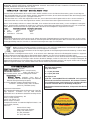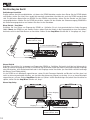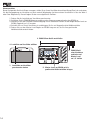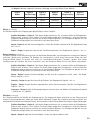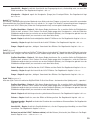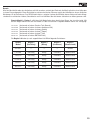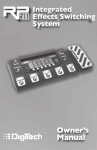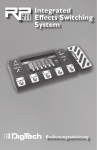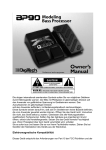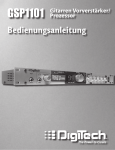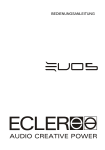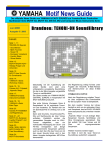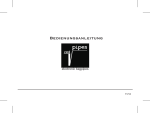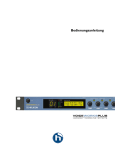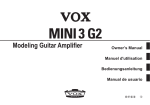Download Manual RP 350
Transcript
WARNUNGEN ZU IHREM SCHUTZ: Die obigen, international anerkannten Symbole sollen Sie vor möglichen Gefahren durch Elektrogeräte warnen. Der Blitz mit Pfeilspitze im gleichseitigen Dreieck soll den Anwender vor gefährlicher Spannung im Geräteinnern warnen. Das Ausrufezeichen im gleichseitigen Dreieck soll den Anwender auffordern, im Bedienungshandbuch nachzuschlagen. Diese Symbole weisen darauf hin, dass sich im Geräteinnern keine Bauteile befinden, die vom Anwender gewartet werden müssen. Öffnen Sie das Gerät nicht. Versuchen Sie nicht, das Gerät selbst zu warten. Überlassen Sie alle Wartungsarbeiten qualifiziertem Fachpersonal.Sollten Sie das Chassis aus irgendeinem Grund öffnen, erlischt die Herstellergarantie. Setzen Sie das Gerät niemals Feuchtigkeit aus. Wenn Flüssigkeit über dem Gerät verschüttet wird, schalten Sie es sofort aus und lassen Sie es von Ihrem Fachhändler warten. Ziehen Sie bei Gewitter den Netzstecker des Geräts aus der Steckdose. WARNUNG: BRITISCHE NETZSTECKER Ein verschweißter Netzstecker, der vom Netzkabel abgeschnitten wurde, ist nicht mehr sicher. Entsorgen Sie den Netzstecker bei einer geeigneten Einrichtung. SIE DÜR FEN UNTE R KEINEN UMSTÄNDEN E I NE N BE SC H Ä D I G T E N O D E R A B G E S CH N I T T E N E N N E T Z S T E C K E R I N E I N E 1 3 A MP È R E N E T Z S T E C K D O S E ST E CKE N . Benutzen Sie den Netzstecker nur bei geschlossener Sicherungsabdeckung. Ersatz-Sicherungsdeckel erhalten Sie bei Ihrem örtlichen Einzelhändler. Verwenden Sie als Ersatzsicherung UNBEDINGT den Typ 13 Ampère, ASTA zugelassen für BS1362. W IC H TI G E SI C HE RH E I T SH IN WE I S E ELEKTROMAGNETISCHE KOMPATIBILITÄT Dieses Gerät entspricht den technischen Daten, die in der Konformitätserklärung aufgeführt sind. Der Betrieb unterliegt folgenden zwei Bedingungen: • Dieses Gerät darf keine schädlichen Interferenzen erzeugen. • Dieses Gerät muss empfangene Interferenzen verkraften können, einschließlich Störungen, die möglicherweise den Betrieb auf unerwünschte Weise beeinflussen. Vermeiden Sie den Betrieb des Geräts in der Nähe von starken, elektromagnetischen Feldern. • Benutzen Sie nur abgeschirmte Verbindungskabel. BE WA H R EN SI E DI E AN L E IT U N G EN G U T A U F. BE AC HT E N SI E A LL E WA R N UN G E N . BE FO L G EN S IE AL L E A NW EI SU N G E N . VE R WE N DE N SI E Z U R R E IN I GU N G N U R E I N T R O CK EN E S T U CH . BL O CKI E R EN S IE N IC H T DI E BE L Ü FT U NG S Ö FFN U N G EN . G E H EN SI E B E I D E R I N S TA L L AT I O N N A C H D E N AN W E I SU N G E N D E S H ER S TE L L E R S VO R . IN STAL L IE R E N SIE D AS GE R ÄT N I CH T I N D ER N ÄH E VO N WÄR ME Q UE L L EN WIE HE I ZK ÖR PE R N , WÄR M EK LA PPE N , Ö FE N O D ER AN D E R E N G E R Ä T E N ( I N KL U SI VE VE R S T Ä R KE R ) , D I E W Ä R M E ER Z E U G E N. BE N U TZ E N SI E N U R V O M H E R ST E LL E R EM PFO H L E N E B EF ES T IG UN G E N U N D Z U BE H Ö RT E IL E . Z I E H E N S I E BE I G E W IT T E R N O D E R B E I L Ä N G E R E M N I C H T G EBR A U C H D E N N E T Z ST E CK E R D E S G E R Ä T S A U S D E R S T E C KD OS E . Bitte umgehen Sie nicht die Sicherheitsmaßnahmen des polarisierten bzw. des gegen Masse gesicherten Netzsteckers. Ein gesicherter Netzstecker hat zwei Stifte und einen Massekontakt. Der Massekontakt ist für Ihre Sicherheit. Sollte der Netzstecker nicht in Ihre Steckdose passen, konsultieren Sie einen Elektriker, um die Steckdose auszutauschen. Stellen Sie sicher, dass niemand auf Ihr Netzkabel tritt oder es durch spitze Gegenstände beschädigt, speziell am Stecker und am an deren Teil des Netzkabels, der in Ihr Gerät gesteckt wird. Benutzen Sie das Gerät nur mit einem Rollencase, einem standfesten Dreifuß-Ständer oder einem durch den Hersteller beschriebenen und/oder (mit)verkauften Tisch. Sobald Sie ein Rollencase benutzen, achten Sie beim Bewegen des Rollencases darauf, dass es nicht kippt und das Gerät auf Sie fällt und Sie dadurch verletzt werden. Bitte lassen Sie jeglichen Service am Gerät nur von geschultem und qualifiziertem Fachpersonal durchführen. Ein Service oder eine Reparatur ist nur von Nöten, sollte das Gerät in irgendeiner Form beschädigt worden sein. Beschädigungen können am Netzkabel auftreten, sobald Flüssigkeiten oder Gegenstände in das Gerät gelangen oder es Feuchtigkeit oder Regen ausgesetzt war. Es kann sich um Beschädigungen handeln, sobald das Gerät nicht mehr normal funktioniert oder es runtergefallen ist. ST R O M E IN / AU S S CH ALT ER : Bei Produkten die über einen Ein/Aus Schalter verfügen, beachten Sie, dass das Ausschalten das Gerät nicht vom Netz trennt. ST R O MZ U FU H R UN T E R BR E CH E N : Sobald das Gerät in einem Rack eingebaut ist oder es anderweitig fest installiert ist und dadurch der Zugang zum Stromanschluss auf der Rückseite des Gerätes nicht gewährleistet ist, kann das Stromkabel in eine Mehrfachsteckdose (weiter)geführt werden, die mit einem separaten Ein- bzw. Ausschalter ausgestattet ist. Die Sicherheitsmassnahmen gelten wie oben beschrieben weiterhin was die Pole und die Kontakte betrifft. Des Weiteren sollten die Stromleiter bei einer Installation einen Minimum Abstand von 3 mm von Pol zu Pol aufweisen. F Ü R G E R Ä T E D IE M IT E I N E R E X T E R N E N S I C H E R U N G A U S G E STAT T E T SI N D : Ersetzen Sie diese Sicherung nur mit einer Sicherung des gleichen Typs und den gleichen Werten. U NT E R SC H IE D L IC HE E IN G A NG S SPA N NU N G E N : Dieses Gerät benötigt vielleicht ein anderes Netzkabel, einen anderen Netzstecker oder beides, je nach verfügbarer Stromquelle. Schließen Sie das Gerät nur an die Stromquelle an, die auf der Rückseite des Geräts vermerkt ist. Um das Risiko eines elektrischen Schocks zu minimieren, überlassen Sie jegliche Reparatur oder Servicearbeiten qualifiziertem Fachpersonal. KUNDENHINWEIS (FALLS IHR GERÄT MIT EINEM NETZKABEL AUSGERÜSTET IST): WARNUNG: DIESES GERÄT MUSS GEERDET WERDEN. VORSICHT: DAS GERÄT IST NICHT VON DER STROMVERSORGUNG GETRENNT, WENN DER SCHALTER AUF OFF STEHT. Die Adern des Netzkabels sind wie folgt farblich gekennzeichnet: G R Ü N u n d G EL B – E rd e, B L AU – M itt elle iter, BR A UN – Ph ase Falls die Adern des Netzkabels dieses Geräts anders farblich markiert sind als die Pole des Netzsteckers, gehen Sie wie folgt vor: • Die grüne/gelbe Ader muss an den Pol des Steckers angeschlossen werden, der mit dem Buchstaben E oder dem Erdungssymbol gekennzeichnet ist oder grün bzw. grün/gelb markiert ist. • Die blaue Ader muss an den Pol angeschlossen wer den, der mit dem Buchstaben N gekennzeichnet bzw. schwarz markiert ist • Die braune Ader muss an den Pol angeschlossen werden, der mit dem Buchstaben L gekennzeichnet bzw. rot markiert ist. Dieses Gerät benötigt vielleicht ein anderes Netzkabel, einen anderen Netzstecker oder beides, je nach verfügbarer Stromquelle. Wenn der Netzstecker ausgetauscht werden muss, überlassen Sie die Wartung qualifiziertem Fachpersonal, das sich auf die Farbcode-Tabelle unten beziehen sollte. Die grün-gelbe Ader sollte direkt am Gerätegehäuse angeschlossen werden. Le ite r A d e r f a r b e ( n o r m a l ) A de r f a r b e ( a l t e r n a t i v ) Live Braun Schwarz L N Neutral Blau Weiß E Erde Masse GrünGelb Grün WA R NU N G : Wenn der Erdungspol außer Kraft gesetzt wurde, können bestimmte Fehlerbedingungen im Gerät oder im System, an das es angeschlossen ist, dazu führen, dass zwischen Gehäuse und Erdung die volle Netzspannung fließt. Wenn Sie dann das Gehäuse und die Erdung gleichzeitig anfassen, kann dies zu schweren Verletzungen oder sogar zum Tod führen. Wollen Sie dieses Produkt entsorgen, entsorgen Sie es nicht mit Ihrem gewöhnlichen Haushaltsmüll. Es gibt eine spezielle Sammelstelle, um elektronische Geräte fachgerecht zu entsorgen. Elektronische Geräte erfordern bei der Entsorgung gemäß der Gesetzgebung besondere Behandlung, um deren Wertstoffe zu recyceln. Private Haushalte in 25 Mitgliedsstaaten der EU, in der Schweiz und in Norwegen, können Ihre Elektrogeräte kostenfrei in sogenannten Wertstoffverwertungsanlagen oder bei Elektrofachhändlern abgeben (nur wenn Sie ein Neugerät erstanden haben). In Ländern, die nicht im vorangegangenen Abschnitt erwähnt wurden, informieren Sie sich bei Ihrer lokalen Entsorgungsbehörde über die korrekte Art Elektromüll zu entsorgen. Indem Sie diese Richtlinien befolgen, stellen Sie sicher, dass Ihr entsorgtes Elektrogerät die angebrachte Behandlung zur Entsorgung erfährt, die wieder verwendbaren Wertstoffe gesichert und recycelt werden und Sie beugen möglichen negativen Effekten vor, schützen dadurch die Umwelt und die menschliche Gesundheit. Tel.: +1 (801) 566-8800 Fax: +1 (801) 566-7005 www.digitech.com DigiTech® , HarmonyManTM und JamManTM sind registrierte Markennamen von Harman International. Alle anderen Produktnamen und Markennamen sind Eigentum ihrer jeweiligen Besitzer und stehen in keinster Weise in Verbindung mit DigiTech. ©2008 Harman International Industries, Incorporated. Alle Rechte vorbehalten. ny erma en/G rch uki ne • Gewerbepark 46 ent KG • 08 uipm 258 c Eq Ma usi rk M o. - Deutsche Manuals - Firmware Software - Product Sheets - DOWNLOADS www.digitech.de - Tipps - Ratschläge - Patches - Antworten auf deine Fragen - USER FORUM 3. Üb 00 Moderiert von unserem DigiTech Produktspezialisten g 0d hi eu t s c h s p r a c er Vice-President of Engineering - MI 8760 S. Sandy Parkway Sandy, Utah 84070, USA Datum: August 15, 2006 Europäischer Kontakt: Ihr nationales DigiTech Verkaufs- und Service Büro (Vertrieb) oder auch Harman Music Group 8760 South Sandy Parkway Sandy, Utah, 84070 USA Tel: (801) 566-8800 Fax: (801) 568-7583 Warw ick G mb H& C Ergänzende Informationen: Das vorliegende Produkt erfüllt die Richtlinien der „Low Voltage Directive“ 73/23/EEC und der EMC Directive 89/336/EEC wie in der Direktive 93/68/EEC berichtigt wurde. e er N ame d es He rst ellers: DigiTech Ad ress e d es H erst ellers : 8760 S. Sandy Parkway Sandy, Utah 84070, USA Der Hersteller erklärt, dass das vorliegende Produkt: Pro d u kt N am e: RP350 Pr o d u k t O p t io n : (erfordert einen Class II Netzadapter der den Anforderungen von EN60065, EN60742 oder gleichwertig entspricht) sich nach folgenden Produkt Spezifikationen richtet Sicherheit: IEC 60065 (1998), EMC: EN 55013 (2001+A1), EN 55020 (1998) DigiTech® 8760 South Sandy Parkway Sandy, Utah 84070 Us K O N F O R M IT Ä T S E R K L Ä R U N G Inhaltsangabe Sektion I – Einführung Sich mit dem Gerät vertraut machen Lieferumfang Über das RP350 Betriebsart „Performance“ Betriebsart „Bypass“ Betriebsart „Tuner“ Klangbibliothek (Tone Library – Regler 1) Effektbibliothek (Effects Library – Regler 2) Effekt Level (Regler 3) Verstärker Gain (Regler 4) Verstärker Level (Regler 5) Master Level (Regler 6) X-Edit Editor / Librarian Presets Ein Sound in 3 Schritten Eine Tour durch die Funktionen des RP350 Vorderseite Rückseite Der Einstieg ins Gerät Anschlüsse herstellen Mono-Betrieb – Verstärker Stereo-Betrieb Stromanschluss 4 5 5 5 5 5 5 6 6 6 6 6 6 6 7 7 8 8 11 12 12 12 12 14 Step Filter DOD FX25 DigiTech® Whammy™ Pitch Shift Detune Intelligent Pitch Shifting(IPS) Boss® OC-2 Octaver Delay Reverb Sektion IV – Weitere Funktionen Drum Machine Aux Eingang Learn-A-Lick™ Die Handhabung von Learn-A-Lick™ Expression Pedal LFOs Auf Werkseinstellungen zurücksetzen (Factory Reset) Expression Pedal Kalibrierung 26 26 26 27 27 27 28 28 29 30 30 30 31 31 31 32 32 Sektion II – Editier-Funktionen Editieren / Erstellen von Presets Abspeichern / Kopieren / Benennen eines Presets 15 16 Sektion V – Anhang Gerätemerkmale Expression Pedal – Zuordenbare Parameter Klangbibliothek Effektbibliothek Liste der Presets Sektion III – Modelle/Parameter Über die Modelle Modellbeschreibungen Pickup Wah Compressor Distortion Verstärker Lautsprecher EQ Noise Gate / Auto Swell Chorus/FX Chorus Flanger Phaser Vibrato Rotary Speaker VibroPan Unicord, Uni-Vibe™ Tremolo / Panner Envelope Filter Auto Ya™ YaYa™ SynthTalk™ 17 17 17 17 18 18 20 20 21 21 22 22 22 22 23 23 23 23 24 24 25 25 25 A N M E R K UN G : Die in diesem Handbuch enthaltenen Informationen können jederzeit ohne Vorankündigung geändert werden. Manche in diesem Handbuch enthaltenen Informationen können aufgrund von Änderungen am Produkt oder Betriebssystem, die nach Fertigstel-lung dieser Handbuchversion vorgenommen wurden und daher undokumentiert sind, ungenau sein. Die in dieser Handbuchversion enthaltenen Informationen treten an die Stelle aller Informationen, die in vorherigen Versionen enthalten sind. 33 34 35 35 36 Sektion I – Einführung Sich mit dem Gerät vertraut machen Herzlichen Glückwunsch, dass Sie sich für ein RP350 entschieden haben! Sie besitzen nun einen unglaublich weit entwickelten Modeling Gitarrenprozessor, der es mit Ihrer Kreativität aufnehmen und Sie eventuell sogar weiter inspirieren kann. Ausgestattet mit dem neuen, patentierten Audio DNA2 Custom Audio DSP Chip von DigiTech, liefert Ihnen das RP350 eine große Auswahl an Sounds und Effekten. Sobald Sie mit Leichtigkeit einen Klang oder einen Effekt aus der Klang- oder Effektbibliothek aufgerufen haben, werden Sie erfreut feststellen, wie akkurat jedes dieser Modelle ist, und wie viel dynamische Interaktion mit jedem dieser Sounds möglich ist. Addieren Sie hierzu den USB Anschluss (z.B. um Aufnahmen zu machen) oder auch die eingebaute Drum Machine, und Sie erhalten das RP350, den Schlüssel, der Ihrer Kreativität freien Lauf lässt. Lieferumfang Bevor Sie beginnen, mit dem RP350 zu arbeiten, stellen Sie bitte sicher, dass sich die folgenden Gegenstände im Lieferumfang befinden: RP350 PS0913B Stromversorgung Garantiekarte Bei der Herstellung des RP350 wurde äußerste Sorgfalt aufgebracht. Alles sollte im Lieferumfang enthalten sein und funktionieren. Sollte dennoch etwas fehlen, benachrichtigen Sie bitte sofort den Hersteller. Bitte helfen Sie uns, Sie und Ihre Bedürfnisse kennen zu lernen, indem Sie die beiliegende Garantiekarte ausfüllen und an uns schicken, oder gehen Sie online unter www.digitech.com. Es ist ihr Schutzbrief, sollte irgendwann einmal ein Problem mit Ihrem RP350 auftreten. Über das RP350 Betriebsart „Performance“ Beim ersten Einschalten fährt das RP350 in der Betriebsart „Performance“ hoch. Der so genannte „Performance Mode“ gibt Ihnen mittels der Up and Down Fußtasten Zugriff zu allen Presets. Mit dem Regler 1 wählen Sie Klänge aus der Klangbibliothek, mit dem Regler 2 aus der Effektbibliothek. Regler 3 ist für die Effektlautstärke verantwortlich und Regler 4 stellt die Verstärkerverzerrung (Gain) ein, Regler 5 die Verstärkerlautstärke (Amplevel) und letztlich Regler 6 die Gesamtlautstärke (Master Volume). Betriebsart „Bypass“ Die Presets des RP350 können mit einer echten analogen Bypass-Schaltung umgangen werden. Das Ergebnis ist ein unbeeinflusstes Signal und ein unverfälschter Sound. Um das RP350 in diese Betriebsart zu bringen, müssen Sie beide Fußtasten gleichzeitig drücken bzw. treten. In der Anzeige wird nun BYPASS angezeigt, was ihnen bestätigt, dass das Preset umgangen ist. Sobald Sie einen der Fußtaster wieder betätigen, springt das RP350 zurück zu dem Preset, das als letztes anlag. Betriebsart „Tuner“ (Stimmgerät) Das Stimmgerät im RP350 gibt Ihnen die Möglichkeit, schnell und einfach Ihr Instrument zu stimmen, oder die Stimmung zu kontrollieren. In die Betriebsart „Tuner“ gelangen Sie, indem Sie beide Fußtasten gleichzeitig gedrückt halten. Das Display zeigt nun TUNER , um diese Betriebsart zu bestätigen. Um den Stimmvorgang zu beginnen, spielen Sie einen Ton auf Ihrer Gitarre (ein Oberton am 12. Bund Ihrer Gitarre bringt meistens optimale Ergebnisse). Die Anzeige zeigt nun den Wert des gespielten Tons an. Die LED-Matrix zeigt Ihnen an, ob der gespielte Ton zu tief, zu hoch oder richtig gestimmt ist. Leuchten die 5 oberen roten LEDs, ist der gespielte Ton zu hoch, leuchten die 5 unteren, ist er zu tief gestimmt. In der Mitte (zwischen den roten LEDs) befindet sich eine grüne LED, die dann leuchtet, wenn Ihr Instrument in der richtigen Stimmung ist. Der Ausgang des RP350 ist während des Stimmvorgangs stumm geschaltet. Das Expression Pedal regelt die Gitarrenlautstärke während des Stimmvorgangs. Sie verlassen die Betriebsart „Tuner“, indem Sie eine der beiden Fußtasten drücken. Anspruchsabtretung: Auto Ya, DigiTech, DOD, Death Metal, Johnson Amplification, Grunge, Lexicon, Multi Chorus, Whammy und YaYa sind Markennamen von Harman International Industries, Inc. Andere Bezeichnungen, die in diesem Produkt oder Handbuch verwendet wurden, sind Markennamen ihrer jeweiligen Hersteller und unterstützen DigiTech oder Harman International Industries, Inc. nicht. Sie sind weder mit DigiTech verwandt, noch in Verbindung zu bringen und wurden lediglich dazu benutzt, um die jeweiligen Produkte zu identifizieren, die in der Herstellung dieses Produktes verwendet wurden. 5 Das Display zeigt den gespielten Ton an Die oberen LED zeigen an, dass die Töne zu hoch sind Die grüne LED zeigt eine korrekte Stimmung an Die unteren LEDs zeigen an, dass die Töne zu tief sind In der Betriebsart „Tuner“ können Sie die Stimmreferenz ändern. Die werksseitig eingestellte Referenz ist A= 440Hz (angezeigt als A=440 ). Indem Sie den Regler 1 drehen, gelangen Sie in verschiedene alternative Stimmarten, so genannte „Drop-Tunings“. Diese sind: A=Ab (ein Halbton tiefer), A=G (zwei Halbtöne tiefer), A=Gb (drei Halbtöne tiefer). Die Anzeige zeigt Ihnen kurzzeitig die entsprechende Stimmreferenz an. Klangbibliothek (Tone Library – Regler 1) In der Betriebsart „Performance“ können Sie mit diesem Regler eine Reihe von verschiedenen Verstärkermodellen aufrufen, die sowohl Blues und Country als auch Metal-Stilistiken abdecken. Hinter den „Kulissen“ werden die Parameter des Kompressors, des Verzerrers, die Verstärker-Lautsprecher-Kombination und des Equalizers mit einer einzigen Bewegung dieses Reglers verändert, um den jeweils spezifischen Klang mit einer Reglerbewegung aufzurufen. Sie können den Klang natürlich optimieren oder ändern, indem Sie das Preset nach Ihren Vorstellungen editieren (mehr zu diesem Thema auf Seite 14 unter der Sektion „Editieren / Erstellen von Presets). Das Umschalten eines Presets aus der Klangbibliothek verändert nicht die Effekteinstellung (Chorus / FX, Delay oder Hall), sodass Sie mit dem gleichen Effektsound verschiedene Verstärkerstile aufrufen und vergleichen können. Effektbibliothek (Effects Library – Regler 2) Mit diesem Regler rufen Sie in der Betriebsart „Performance“ eine Reihe von Effektkombinationen auf, die alle dem jeweils aufgerufenen Verstärkermodell zugeordnet werden (Chorus, Chorus+Delay, Delay+Hall, usw.). Sie können des Weiteren ihren Klang verfeinern, indem Sie das Preset editieren (mehr zu diesem Thema auf Seite 14 unter der Sektion „Editieren / Erstellen von Presets). Wechseln Sie ein Preset in der Effekt-Bibliothek, verändert das weder die Einstellung der Verstärker-Lautsprecher- Kombination, noch die Einstellungen von Kompressor und Equalizer, sodass Sie mit dem gleichen Verstärkersound verschiedene Effektkombinationen abrufen und vergleichen können. Effekt Level (Regler 3) In der Betriebsart „Performance“ stellen Sie mit diesem Regler den relativen Level der dem Verstärker virtuell nachgeschalteten Effekte ein (Chorus / FX, Delay und Reverb). Dieser Regler kann als Effekt Mix Regler angesehen werden. Drehen Sie diesen Regler im Uhrzeigersinn nach rechts, erhöhen Sie den Effektanteil, gegen den Uhrzeigersinn gedreht verringern Sie ihn. Verstärker Gain (Regler 4) Dieser Regler stellt den Verzerrungsgrad des jeweils ausgewählten Verstärker Modells ein (nicht verfügbar beim Akustik-Modell). Verstärker Level (Regler 5) Dieser Regler justiert die Lautstärke des jeweils anliegenden Verstärkermodells ein. Master Level (Regler 6) Dieser Regler stellt die Gesamtlautstärke des jeweils anliegenden Presets des RP350 ein. 6 X-Edit™ Editor / Librarian Mittels des X-Edit™ Editor / Librarian können Sie Ihr RP350 in Verbindung mit einem Computer editieren. Laden Sie sich dazu das X-Edit™ Programm, die USB Treiber und die entsprechenden Anleitungen von der Webseite www.digitech.com herunter. Presets Presets sind benannte und durchnummerierte Speicherplätze mit vorprogrammierten Sounds, die sich im Speicher des RP350 befinden. Presets können mittels der Fußtasten aufgerufen werden. Die jeweils aktiven Effekte des gewählten Presets werden durch eine LED angezeigt, die vor der jeweiligen Effektmatrix liegt. Das RP350 wird mit 70 „User“ Presets (U1-U70) und 70 werksseitig eingestellten „Factory“ Presets (F71-F140) ausgeliefert. Die „User“ Presets sind die Speicherplätze, in denen Sie Ihre eigenen Kreationen abspeichern können. In den „Factory“ Presets können Sie dagegen keinerlei Änderungen abspeichern. In der Voreinstellung sind die 70 „User“ Presets eine exakte Kopie der 70 „Factory“ Presets. Dies ermöglicht Ihnen, Ihre eigenen Sounds zu erstellen ohne die werksseitigen Einstellungen des RP350 zu verlieren. Ein Sound in drei Schritten Klangbibliothek Wählen sie eine der 30 verschiedenen Klangkombinationen, die sich aus Verstärker, Lautsprecher, Kompressor, Verzerrer, EQ und Noise Gate zusammensetzen. Um eine komplette Liste der verfügbaren Kombinationen einzusehen, lesen Sie bitte auf Seite 34 nach. Effektbibliothek Wählen sie eine der 30 verfügbaren Effektkombinationen aus. Die Effektkombinationen bestehen aus Chorus/FX, Delay und Hall. Um eine komplette Liste der verfügbaren Kombinationen einzusehen, lesen Sie bitte auf Seite 34 nach. Effekt Level Stellen sie die Lautstärke der Effekte ein, die nach dem Verstärker angesiedelt sind. .....Rock on! Um weitere Einstellungen vorzunehmen, lesen Sie bitte auf Seite 14 nach. Um zu erfahren, wie Sie die Einstellungen abspeichern, lesen Sie bitte auf Seite 15 nach. 7 Eine Tour durch die Funktionen des RP350 Vorderseite 1. Up/Down Fußtasten Diese Fußtasten werden dazu benutzt, die Presets oder das Stimmgerät aufzurufen oder um das RP350 in die Betriebsart „Bypass“ zu bringen. Mit der rechten Fußtaste gelangen Sie jeweils eine Stufe höher (z.B. ein Preset), mit der linken eine Stufe nach unten. Drücken Sie beide Tasten gleichzeitig, kommen Sie in die Betriebsart „Bypass“, d.h. das Preset wird umgangen und Sie hören den unbearbeiteten puren Sound Ihrer Gitarre. Drücken Sie beide Fußtasten gleichzeitig und halten diese für ca. 3 Sekunden gedrückt, wird das Stimmgerät (Betriebsart „Tuner“) aktiviert. Drücken Sie eine beliebige Fußtaste, um diese Betriebsart zu verlassen. 2. Regler 1-6 (von links nach rechts) Diese sechs Regler führen verschiedene Funktionen aus, abhängig von der jeweiligen Betriebsart, in der Sie sich befinden, aber auch abhängig davon, was Sie gerade editieren. Die Funktionen der Regler in Abhängigkeit der Betriebsart sind folgende: Klangbibliothek (Tone Library – Regler 1) 1. In der Betriebsart „Performance“ wählt dieser Regler eine Reihe von vorprogrammierten Verstärkersounds aus (eine Liste der Verstärkertypen finden Sie auf Seite 34). 2. Sobald Sie ein Preset editieren, ändert dieser Regler den Verstärker- oder Effekttyp in der ausgewählten Reihe. 3. Sobald Sie eine Effekt-Reihe (nicht zu verwechseln mit der Effektkette) editieren, drücken Sie diesen Regler, um den Effekt zu aktivieren oder zu deaktivieren. 4. Sobald Sie die Reihe der Drum Machine aktiviert haben, können Sie mittels dieses Reglers das erste Pattern eines bestimmten Stils (Rock, Blues, Jazz etc.) auswählen. 5. Sobald sie die Expression Reihe ausgewählt haben, können Sie mit diesem Regler verschiedene Parameter dem Expression Pedal, dem LFO1 und dem LFO2 zuordnen. 8 Effektbibliothek (Effects Library – Regler 2) 1. In der Betriebsart „Performance“, ruft dieser Regler eine Anzahl von Effektkonfigurationen auf (eine Liste der Effektkonfigurationen finden Sie auf Seite 34). 2. Sobald Sie ein Preset editieren, ändern Sie mit diesem Regler den betreffenden Parameter, der in der Liste der angewählten Reihe des aktivierten Effektes aufgeführt ist. 3. Sobald Sie die Reihe der Drum Machine angewählt haben, wählt dieser Regler die zur Verfügung stehenden Pattern aus. 4. Sobald Sie die Reihe „Expression“ angewählt haben, bestimmt dieser Regler, welcher Parameter dem Expression Pedal zugeordnet wird. Effekt Level (Regler 3) 1. In der Betriebsart „Performance“ pegeln Sie mit diesem Regler den Level der Effekte ein, die der Verzerrung respektive dem Verstärker virtuell nachgeschaltet sind (Chorus/Mod, Delay und Reverb). 2. Sofern Sie ein Preset editieren, ändern Sie mit diesem Regler den betreffenden Parameter, der in der Liste der angewählten Reihe des aktivierten Effektes aufgeführt ist. 3. Sofern Sie die Reihe der Drum Machine aktiviert haben, ändern Sie mit diesem Regler das Tempo des Schlagzeugpatterns. 4. Sobald Sie die Reihe „Expression“ angewählt haben, ändern Sie mit diesem Regler den Wert der Fersenposition des Expression Pedals. Verstärker Gain (Regler 4) 1. In der Betriebsart „Performance“ justieren Sie mit diesem Regler den Verzerrungsgrad des ausgewählten Verstärkermodells. Um den Verzerrungsgrad des Verstärkers für den Verstärkerkanal A und B am RP350 einzustellen, wählen Sie die jeweiligen Verstärkerkanäle mittels der Fusstasten Amp A/B und stellen die gewünschte Verzerrung anhand des Reglers 4 ein. 2. Sofern Sie ein Preset editieren, ändern Sie mit diesem Regler den betreffenden Parameter, der in der Liste der angewählten Reihe des aktivierten Effektes aufgeführt ist. 3. Sobald Sie die Reihe „Expression“ angewählt haben, ändern Sie mit diesem Regler den Wert der Zehenposition des Expression Pedals. 4. Sofern Sie die Reihe der Drum Machine aktiviert haben, ändern Sie mit diesem Regler die Lautstärke des Schlagzeugpatterns. Verstärker Level (Regler 5) 1. In der Betriebsart „Performance“ stellen Sie mit diesem Regler die Lautstärke des jeweils ausgewählten Verstärker Modells ein. Um die Lautstärke des Verstärkers für den Verstärkerkanal A und B am RP350 einzustellen, wählen Sie die jeweiligen Verstärkerkanäle mittels der Fusstasten Amp A/B und stellen die gewünschte Lautstärke anhand des Reglers 5 ein. 2. Sofern Sie ein Preset editieren, ändern Sie mit diesem Regler den betreffenden Parameter, der in der Liste der angewählten Reihe des aktivierten Effektes aufgeführt ist. 3. Sobald die Expression Reihe angewählt ist, stellt dieser Regler die LFO Wellenform ein. LFO 1 und LFO 2 müssen jedoch als erstes mit Regler 1 ausgewählt werden, damit dieser Parameter verfügbar ist. Master Volume (Regler 6) 1. In der Betriebsart „Performance“ stellen Sie mit diesem Regler die Ausgangslautstärke des RP350 ein. 2. Sofern Sie ein Preset editieren, ändern Sie mit diesem Regler den betreffenden Parameter, der in der Liste der angewählten Reihe des aktivierten Effektes aufgeführt ist. 3. Sobald Sie die Reihe „Expression“ angewählt haben, ändern Sie mit diesem Regler die Geschwindigkeit des LFOs. LFO 1 und LFO2 müssen jedoch als erstes mit Regler 1 ausgewählt werden, damit dieser Parameter verfügbar ist. 3. „Edit“-Taster Diese Taster navigieren Sie in der Matrix nach oben bzw. nach unten (manchmal hilft es die „Matrix“ als Koordinatensystem zu sehen. Sie bewegen sich mittels der „Edit“-Tasten auf der y-Achse, Zugriff auf die x-Achse haben Sie über die Regler 1-6). Drücken Sie eine der zwei Tasten, erhalten Sie Zugriff auf die Effektreihen, und Sie können zur PresetBezeichnung zurückkehren (mehr Information zum Thema „Editieren von Effekten“ erhalten Sie auf Seite 14). In der Learn-A-Lick Betriebsart justieren Sie mit diesem Regler die Geschwindigkeit der Wiedergabe. 4. Matrix Die Matrix liefert Ihnen die entsprechenden Informationen und Zugriffe, um die Parameter der Effekte und Presets einzustellen. Sofern Sie sich in der Betriebsart „Performance“ befinden, zeigen Ihnen die LEDs, die sich auf der linken Seite der Matrix befinden, welche Effekte beim gerade anliegenden Preset aktiviert sind. Während Sie ein Preset editieren, zeigt Ihnen eine LED die entsprechende Reihe, die Sie zum Editieren angewählt haben. Sobald Sie sich in der Betriebsart „Tuner“ (Stimmgerät) befinden, zeigen Ihnen die LEDs, ob Ihr Instrument zu hoch, zu tief oder richtig gestimmt ist. 5. Anzeige Die Anzeige liefert Ihnen – in Abhängigkeit von der Betriebsart, in der Sie sich gerade befinden – verschiedene Informationen. In der Betriebsart „Performance“ zeigt das Display den Namen und die Nummer des Presets an. Im EditierModus zeigt das Display den Namen und den Wert des zu editierenden Parameters. In der Betriebsart „Tuner“ (Stimmgerät) wird Ihnen der Ton angezeigt, den Sie gerade spielen, und im Bypass-Modus wird das Wort BYPASS angezeigt. 9 6. Die Drum Machine Die Taste „Drums“ wird dazu benutzt, die Drum Machine des RP350 ein- bzw. auszuschalten. Sofern die Drum Machine eingeschaltet ist, leuchtet die „Drums“ LED und das angewählte Pattern wird fortwährend abgespielt. Sie können die Reihe der Drum Machine mittels der „Edit“-Taster anwählen und über die Regler 1-4 den Stil, das Tempo, das Pattern und die Lautstärke verändern. Auf Seite 29 erfahren Sie mehr über die Drum Machine und können eine Liste der verschiedenen Pattern einsehen. 7. Store Die Taste „Store“ wird zum Abspeichern Ihrer Einstellungen in die „User“ Presets benutzt (weitere Information dazu finden Sie auf Seite 15). 8. Expression Pedal Mit dem Expression Pedal können Sie in Echtzeit verschiedene Parameter, wie die Lautstärke, das Wah oder einen anderen Parameter steuern. Fast jeder Parameter kann dem Expression Pedal zugeordnet werden. Das Expression Pedal ist mit einem „V-Switch“ ausgestattet, der Ihnen erlaubt, das Wah ein- oder auszuschalten, sobald Sie etwas mehr Gewicht in der Zehenposition auf das Pedal legen. (Auf Seite 16 finden Sie mehr Information über die verschiedenen Wah Modelle. Auf Seite 30 erhalten Sie mehr Information, wie Sie den Einschaltmechanismus des „V-Switches“ auf Ihre Anwendung einstellen und wie Sie das Expression Pedal bei Bedarf kalibrieren können. Auf Seite 33 können Sie eine Liste der Parameter einsehen, die Sie dem Expression Pedal zuweisen können.) 9. Fußschalter „AMP A/B“ Dieser Fußschalter schaltet zwischen den beiden Verstärkerkanälen des Presets hin und her. In der Anzeige lesen Sie AMP A sobald der Kanal A angewählt ist, AMP B sobald der Kanal B angewählt ist. Drücken Sie die AMP A/B und den UP Fußschalter gleichzeitig, gelangen Sie in den Learn-A-Lick™ Modus. Lesen Sie hierzu die Sektion Learn-A-Lick™ auf Seite 29, um mehr Information zu diesem Thema zu erhalten. Anmerkung: Sie können den Verstärkerkanälen A und B verschiedene EQ-Modelle und Einstellungen, sowie Verstärkermodelle und/oder Verstärkereinstellungen zuweisen, jeweils unabhängig vom anderen Kanal. Sobald die EQ- oder die Verstärkerreihe angewählt ist, drücken Sie den AMP A/B Fußschalter, um den jeweiligen Kanal auszuwählen. Das Display zeigt Ihnen, welcher Kanal gerade anliegt (AMP A oder AMP B). 10 Rückseite 1. Eingang (Input) Schließen Sie Ihr Instrument an diesen hochohmigen TS Eingang an. 2. Verstärker / Mixer (Amp / Mixer) Dieser Schalter optimiert die ¼“ Ausgänge des RP350, um es direkt an einen Gitarrenverstärker anzuschliessen. Wenn Sie direkt in einen Mixer spielen wollen, drücken Sie diesen Schalter in die „In“-Position (das Display zeigt 1/4MIX an), sodass eine Lautsprechersimulation aktiviert wird. Nun können Sie das Signal, das am Ausgang anliegt, aufnehmen, über Ihren Kopfhörer abhören oder auch in ein Mischpult einspeisen. Wenn Sie diese Ausgänge des RP350 mit einem Gitarrenverstärker verbinden wollen, müssen Sie diesen Schalter in die „Out“-Position bringen (das Display zeigt 1/4AMP an). Die Lautsprechersimulation wird nun deaktiviert, d.h. die Ausgänge sind optimiert, um sie in einen Gitarrenverstärker zu speisen. 3. ¼“ linker (Mono) und rechter Ausgang (Left / Right Output) Für den Mono-Betrieb schließen Sie Ihre Wiedergabeeinheit am linken Ausgang des RP350 an (Verstärker oder Mischpult). Für die Stereo-Anwendung benutzen Sie bitte beide Ausgänge. 4. Kopfhörer (Headphones) Schließen Sie Ihren Kopfhörer an die 1/8“ Buchse an. Um den entsprechenden Frequenzgang zu erhalten, stellen Sie bitte sicher, dass der XLR Amp / Mixer Schalter auf „Mixer“ steht. Kopfhörer mit einer Impedanz von 16 -100 Ohm werden empfohlen. 5. Aux In Hier können Sie das RP350 mittels eines 1/8“ TRS Kabels mit dem Kopfhörerausgang eines CD- oder eines MP3-Players verbinden, um Ihre favorisierten Aufnahmen oder Playbacks in das RP350 einzuspeisen und um Phrasen mit Learn-A-Lick™ Modus aufzunehmen (sehen hierzu Seite 30). Stellen Sie den Ausgangslevel des CD- oder MP3-Players entsprechend der Lautstärke des RP350 ein. Die Gesamtlautstärke des RP350 wird über den Master Level Regler auf das gewünschte Niveau eingestellt. 6. Verstärker / Mixer Knopf (für die XLR-Ausgänge) Dieser Schalter optimiert die XLR-Ausgänge des RP350, um es direkt an eine Aufnahmeeinheit oder an ein Mischpult anzuschließen. Wenn Sie direkt in einen Mixer spielen wollen, drücken Sie diesen Schalter in die „In“-Position (das Display zeigt XLRMIX an), sodass eine Lautsprechersimulation aktiviert wird. Nun können Sie das Signal, das am Ausgang anliegt, aufnehmen, über Ihren Kopfhörer abhören oder auch in ein Mischpult einspeisen. Wenn Sie diese Ausgänge des RP350 mit einem Gitarrenverstärker verbinden wollen, müssen Sie diesen Schalter in die „Out“Position bringen (das Display zeigt XLRAMP an). Die Lautsprechersimulation wird nun deaktiviert, d.h. die Ausgänge sind optimiert, um sie in einen Gitarrenverstärker zu speisen. 7. XLR Symmetrische Ausgänge Schließen Sie diese Ausgänge direkt an einen Mixer oder an eine Aufnahmeeinheit an, die ihrerseits XLR-Eingänge besitzt. Eine Lautsprechersimulation kann auf diesen Ausgängen aktiviert werden, sodass Sie einen passenden Klang auf ihrem „Full-Range“-System erhalten. Die XLR-Ausgänge sind generell für die Stereo-Anwendung ausgelegt. 8. USB Port Mit dem USB-Port können Sie das RP350 mit einem Computer verbinden. Der USB-Port erfüllt zwei Zwecke: (1) Um mit dem herunterladbaren X-Edit™ Editor zu arbeiten. (2) Um zwischen Computer und RP350 Audio-Streaming zu ermöglichen. (Das Audio-Streaming bzw. der Audiosignalfluss ist auf 2 Spuren zum Computer hin und auf 2 Spuren vom Computer weg begrenzt. Übertragungsrate: 44.1KHz Samplingfrequenz bei 16 oder 24bit. Eine Utility-Schaltfläche im Editor/Librarian regelt den Playback Mix – also das Musikmaterial, das vom Computer kommt – mit jeder AufnahmeSoftware, die an das RP350 angebunden wird.) Die Regler 2 und 3 steuern das Mischverhältnis des direct/playbackSignals und den USB-Aufnahmepegel, sobald Sie USB angeschlossen haben und die Pickup-Reihe angewählt ist. Anmerkung: Sie können die X-Edit™ Editor/Librarian Software und die entsprechenden USB-Treiber auf www.digitech.com herunterladen. 9. Stromversorgung (Power Input) Hier schließen Sie die DigiTech PS0913B Stromversorgung an. 11 Der Einstieg ins Gerät Verbindungen herstellen Es gibt mehrere Anschlussmöglichkeiten, mit denen das RP350 betrieben werden kann. Bevor Sie das RP350 jedoch anschließen, stellen Sie sicher, dass sowohl die eventuell verwendeten Verstärker als auch das RP350 ausgeschaltet sind. Es gibt keinen Netzschalter am RP350! Um das RP350 auszuschalten, ziehen Sie den Stecker aus der Stromversorgungsbuchse. Wollen Sie das RP350 einschalten, stecken Sie den Stecker der Stromversorgung PS0913B in die Stromversorgungsbuchse und stecken Sie diese in eine Steckdose. Mono Betrieb – Verstärker Schließen Sie Ihre Gitarre am Eingang des RP350 an. Schließen Sie ein Instrumentenkabel am linken Ausgang (Left – Mono) des RP350 an und stecken Sie das andere Ende des Kabels in die Eingangsbuchse eines Verstärkers, wahlweise auch in den Effekt Return am Verstärker. Stellen Sie den Amp/Mixer Schalter der ¼“ Ausgänge auf „Amp“. ¼“ Amp/Mixer Schalter steht auf „Amp“ ¼“ linker Ausgang (Mono) Eingang Stereo–Betrieb Schließen Sie zunächst Ihr Instrument am Eingang des RP350 an. Schließen Sie jeweils ein Kabel am linken und ein Kabel am rechten Ausgang des RP350 an und führen Sie die anderen Enden der Kabel in die entsprechenden Eingänge eines Mischpultes, einer Aufnahmeeinheit oder in die Eingänge zweier Verstärker (am Verstärker natürlich bevorzugt die Returns ihrer Effektschleife). Ist das RP350 an ein Mischpult angeschlossen, setzen Sie die Panorama-Kontrolle am Mischer hart links bzw. hart rechts an den entsprechenden Kanälen, um eine klare Kanaltrennung (Stereo) zu erhalten. Ist es an einem Mischpult angeschlossen, müssen Sie den Amp/Mixer Schalter auf „Mixer“ stellen. Beabsichtigen Sie jedoch über Verstärker zu spielen, stellen Sie den Amp/Mixer Schalter auf „Amp“. Stereo Amp Setup ¼“ linker Ausgang (Mono) Eingang ¼“ rechter Ausgang ¼“ Amp/Mixer Schalter steht auf „Amp“ 12 Stereo Mixer Setup XLR Amp/Mixer Schalter steht auf „Mixer“ Eingang linker Ausgang XLR rechter Ausgang XLR Computer Recording Setup Studio Referenz Monitore linker Ausgang XLR rechter Ausgang XLR USB XLR Amp/Mixer Schalter steht auf „Mixer“ Eingang Amp/Mixer Setup PA Lautsprecher (rechts) PA Lautsprecher (links) Stereo Power Amp 2-Speaker Cabs Mixer ¼“ Ausgänge links und rechts XLR Ausgänge links und rechts Eingang ¼“ Amp/Mixer XLR Amp/Mixer Schalter steht auf „Amp“ Schalter steht auf „Mixer“ 13 Stromanschluss Bevor Sie irgendein Gerät mit Strom versorgen, stellen Sie an ihrem Verstärker einen klaren Klang (Clean) ein und setzen Sie die Klangregelung am Verstärker auf eine neutrale Wiedergabe (bei den meisten Verstärkern ist das der Wert 0 oder 5 der Reglerskala). Danach folgen Sie den nun aufgeführten Punkten: 1. Drehen Sie die Lautstärke am Verstärker ganz herunter. 2. Schließen Sie die PS0913B Stromversorgung an der Stromversorgungsbuchse des RP350 an. 3. Stecken Sie nun die PS0913B Stromversorgung in eine Steckdose. Drehen Sie den Regler Master Level am RP350 (Regler 6) auf „0“ herunter. 4. Schalten Sie nun Ihren Verstärker ein und bringen Sie ihn auf die gewünschte Abhörlautstärke. 5. Drehen Sie nun den Master Level Regler am RP350 langsam auf, bis Sie Ihre gewünschte Abhörlautstärke erreicht haben. 2. PS0913B am Gerät anschließen 4. Lautstärke am Verstärker erhöhen 3. PS0913B mit einer Steckdose verbinden und Master Level auf „0“ stellen 1. Lautstärke am Verstärker ganz herunter drehen 14 5. Master Level am RP350 auf die gewünschte Abhörlautstärke bringen. Sektion II – Editier-Funktionen Editieren / Erstellen von Presets Das RP350 wurde so konstruiert, dass das Editieren und Erstellen von Presets einfach und intuitiv geschehen kann.Um Ihren eigenen Sound zu finden, müssen Sie mit einem existierenden Preset anfangen. Bitte beachten Sie, dass das Preset, mit dem Sie beginnen, nicht zwangsläufig auf dem Speicherplatz zu sein hat, auf dem Sie das Preset später brauchen oder wieder aufrufen wollen. Sie können jedes Preset auf einem beliebigen Speicherplatz innerhalb der „User“-Bank abspeichern. Am einfachsten beginnen Sie mit den Reglern der Klang- und Effektbibliothek. Mit dem Regler der Klangbibliothek können Sie eine Auswahl aus verschiedenen Verstärker- bzw. Verzerrermodellen treffen (sehen Sie hierzu Seite 34), die auf verschiedene Musikstile abgestimmt sind. Mit dem Regler der Effektbibliothek können Sie dann eine Palette verschiedener Effektkombinationen aufrufen (sehen Sie hierzu Seite 34), die von einfachen Delays bis hin zu komplexen Sounds aus Modulation, Delay und Hall reichen. Den Effekt Level Regler benutzen Sie, um das gewünschte Maß der Effekte im Verhältnis zum Verstärker-Sound zu finden. Allein durch das Benutzen dieser drei Regler lässt sich bereits eine Vielfalt an unterschiedlichsten Sounds kreieren. Von hier aus können Sie nun mittels der „Edit“-Taster durch die Effektmatrix navigieren und Feineinstellungen der jeweiligen Effekte vornehmen. 1. Wählen Sie einen Klang mit dem Klangbibliothek Regler (Regler 1) 2. Wählen Sie einen Effekt oder eine Effektkette mit dem Effektbibliothek Regler (Regler 2) 3. Stellen Sie den Effekt Level mit dem Effekt Level Regler (Regler 3) ein Um ein Preset zu editieren oder zu erstellen, folgen Sie den nun aufgeführten Schritten: 1. Benutzen Sie die Fußtasten, um zu dem Preset zu gelangen, das Sie editieren wollen. 2. Nachdem Sie ein Preset gefunden haben, das Ihnen zusagt, benutzen Sie die „Edit“ Up/Down Taster, um in die Effektreihe zu gelangen, deren Parameter Sie editieren wollen. 3. Falls Sie etwas anderes als die existierenden Presets suchen, nutzen Sie dazu die Regler der Klang- und Effektbibliothek sowie den Effekt Level Regler, um dem gewünschten Sound näher zu kommen. 4. Drücken Sie die „Edit“ Up/Down Taster, um in die Effektreihe zu gelangen, deren Parameter Sie verändern wollen. 5. Um einen Effekt zu aktivieren oder ihn zu umgehen (bypass), drücken Sie den Regler der Klangbibliothek. 6. Benutzen Sie die Regler 2-6, um die Parameter des Effektes zu verändern. 7. Wenn Sie die Verstärkermodell- und EQ-Reihe editieren, benutzen Sie den Fußschalter AMP A/B, um zwischen den beiden Kanälen zu wählen. Sie können dann die Parameter Verstärkermodell, Lautsprechermodell, Verstärker Gain, Verstärker Level und EQ separat für jeden Kanal einstellen. Anmerkung: Immer, wenn ein abgespeicherter Wert eines Parameters verändert wird, beginnt die „Store“ LED zu leuchten. Das zeigt Ihnen zum einen, dass ein Parameter verändert wurde, und zum anderen, dass Sie das Preset abspeichern müssen, wenn Sie den veränderten Wert beim erneuten Aufrufen des Presets behalten wollen. Verändern Sie ein Preset und schalten Sie das RP350 aus, ohne vorher abgespeichert zu haben, hat das den Verlust der vorgenommenen Änderungen zur Folge. 15 Abspeichern, Kopieren und Benennen eines Presets Haben Sie ein Preset nach Ihrem Geschmack verändert, können Sie Ihre Einstellung in einem der 70 „User“-PresetSpeicherplätze sichern (Preset U1-U70). Die nun folgenden Schritte zeigen Ihnen, wie Sie ein Preset speichern bzw. es an eine andere Stelle kopieren können: 1. Drücken Sie den „Store“ Taster einmal. Die „Store“ LED und der erste Buchstabe in der Anzeige beginnen zu blinken. Sie können nun Ihre Kreation (neu) benennen. 2. Benutzen Sie den Regler 1, um den alpha-numerischen Charakter (Buchstaben/Zahl oder Zeichen) auszuwählen. Mit dem Regler 2 wählen Sie die nächste Position der Bezeichnung aus. 1. Drücken Sie „Store“, die Buchstaben in der Anzeige blinken separat auf 2. Benutzen Sie diese Regler, um das Preset zu benennen 3. Haben Sie den gewünschten Namen für Ihre Kreation eingegeben, drücken Sie erneut den „Store“ Taster, um somit in die zweite Phase des Abspeicherns zu kommen. Das rote Display blinkt nun. 4. Wählen Sie nun mittels der Fußtasten Up/Down bei Bedarf einen neuen Speicherplatz innerhalb der „User“ Speicherplätze. Die Anzeige zeigt nun den neu eingegebenen Namen und den gerade anliegenden Speicherplatz, der nun überschrieben wird. 1. Drücken Sie abermals „Store“, die Nummer des Presets blinkt auf 2. Wählen Sie einen neuen Speicherplatz mittels der Fußschalter 5. Drücken Sie nun „Store“ erneut, um die Veränderungen endgültig abzuspeichern und den Speicherprozess zu beenden. Der Vorgang, ein Preset an einen anderen Speicherplatz (also zu einer anderen Preset-Nummer zu kopieren) ist der gleiche. Benutzen Sie dann einfach nur die Fußtasten, um den neuen Speicherplatz aufzurufen, und folgen Sie den oben beschriebenen Punkten 1-4. Drücken Sie einen der „Edit“-Taster, wenn Sie den Vorgang abbrechen möchten. 16 Sektion III – Modelle und Parameter Über die Modelle Das RP350 kann als eine Reihe virtueller Verstärker und individuell zusammengestellter Bodeneffektgeräte/Verzerrer in einer einzelnen Einheit angesehen werden. Mit der Reihenfolge, in der die Bodeneffektgeräte angeschlossen werden, verändert man den generellen Sound. Das RP350 hat die Verstärker und Effekte in einer Art angeordnet, die einen optimalen Klang garantieren. Das folgende Diagramm zeigt den Signalfluss durch die verschiedenen Module. Modellbeschreibungen Jeder Verstärker und jedes Effektgerät des RP350 kann auf Ihren persönlichen Geschmack und auf Ihre Anwendung hin programmiert werden. Das Verständnis, wie die verschiedenen Komponenten den Sound verändern und was die einzelnen Parameter genau beeinflussen, hilft Ihnen, schneller zu dem Sound zu gelangen, der Ihnen vorschwebt. Die folgende Übersicht beschreibt die Effekte des RP350 und deren Parameter. Pickup Der Pickup Simulator liefert Ihnen für Ihre mit Singlecoil-Tonabnehmern ausgestattete Gitarre den dichten und mittigen Sound eines so genannten Humbucker-Tonabnehmers. Der Vorgang kann aber auch umgekehrt werden, d.h. das RP350 kann Ihnen aus ihrer Humbucker-Gitarre auch den helleren und knackigen Sound einer Gitarre mit Singlecoils herausholen. Das gibt Ihnen von beiden Seiten das Beste, ohne dass Sie z.B. während eines Auftrittes ihre Gitarre wechseln müssen. Pickup Model – Regler 1 wählt den Tonabnehmer aus, der gemodelt werden soll. Folgende Werte sind möglich: SC>HB (gibt einem Singlecoil-Tonabnehmer die Wärme eines Humbuckers). HB>SC (transformiert den mittigen Humbucker-Sound in einen knackigen Singlecoil-Sound). Drücken Sie diesen Regler, um das Pickup-Modelling ein- oder auszuschalten. USB/RP Mix (sofern das RP350 via USB an einen Computer angeschlossen ist) – Regler 2 justiert das Mischverhältnis der Soundanteile, die vom Computer und vom RP350 kommen. Der Regelbereich liegt bei USB 0- USB RP- RP 0. USB Level (sofern das RP350 via USB an einen Computer angeschlossen ist) – Regler 3 justiert den Aufnahmepegel des RP350, der zum Computer gesendet wird. Der Regelbereich liegt bei -12 bis +24 . Preset Level – Regler 6 - Stellt die Lautstärke des Presets ein. Der Regelbereich liegt bei 0 bis 99. Wah Das Wah wird mittels des Expression Pedals gesteuert und lässt die Gitarre quasi „Wah“ sagen. Wah Modell – Regler 1 wählt das Wah Modell aus. Die Möglichkeiten sind folgende: FULRNG (DigiTech® Fullrange Wah – deckt das ganze hörbare Frequenzspektrum ab), CRYWAH (das Cry Wah ist ein eher traditionell klingendes Wah), CLYDE (basierend auf einem Vox® Clyde McCoy™ Wah). Drücken Sie diesen Regler, um das Wah ein- oder auszuschalten. Wah Minimum – Regler 2 stellt den Minimalwert des Wah Pedals ein. Der Regelbereich liegt bei 0 (Fersenposition) bis 99 (Zehenposition). Wah Maximum – Regler 3 stellt den Maximalwert des Wah Pedals ein. Der Regelbereich liegt bei 0 (Fersenposition) bis 99 (Zehenposition). Wah Level – Regler 6 stellt den Level des Wahs ein. Der Regelbereich liegt bei 0dB bis +12dB. 17 Kompressor Ein Kompressor wird dazu benutzt, den Ausklang einer Gitarre zu verlängern (Sustain), oder Gitarren insgesamt etwas straffer klingen zu lassen. Dieser Effekt wird auch eingesetzt, um zu verhindern, dass das Gitarrensignal die Effekte übersteuert (Limiter-Funktion), d.h. der Compressor setzt die Obergrenze der Signalstärke. Comp Model – Regler 1 wählt eines der drei verfügbaren Kompressor Modellen aus: DIGCMP (DigiTech® Compressor), CSCOMP (basierend auf einem Boss® CS-2 Compressor/Sustainer) und DYNCOMP basierend auf einem MXR Dynacomp. Drücken Sie diesen Regler, um den Compressor ein- oder auszuschalten. Regler 2-6 Diese Regler haben für die verschiedenen Kompressormodelle folgende Funktionen: Regler 6 (Compressor Level) Compressor Model Regler 2 (Sustain) Regler 3 (Tone) Regler 4 (Attack) Regler 5 DIGICMP Sustain Tone Attack --- Level CSCOMP Sustain --- Attack --- Level DYNCMP Sensitivity --- --- --- Output Distortion Das RP350 bietet ihnen 17 verschiedene Distortion-Modelle (Verzerrer). Jedes dieser Modelle kann genau wie das Vorbild klanglich eingestellt und angepasst werden. Distortion Model – Regler 1 wählt eines der 17 Distortion-Modelle aus. Drücken Sie diesen Regler, um die Distortion-Modelle an- oder auszuschalten. SCREAM 808 SPARK ODDRIV DOD250 RODENT MXDIST DSDIST GRUNGE ZONE DEATH GONKLT 8TAVIA FUZLTR CLASFZ FUZZ BIG PI 18 – – – – – – – – – – – – – – – – – Basierend auf einem Ibanez® TS-9 Basierend auf einem Ibanez® TS-808 Tube Screamer Basierend auf einem Vodoo Lab Sparkle Drive Basierend auf einem Guyatone® Overdrive OD-2 Basierend auf einem DOD® 250 Overdrive/Preamp Basierend auf einer Pro Co RAT™ Basierend auf einem MXR® Distortion + Basierend auf eienm Boss® DS-1™ Distortion Basierend auf einem DigiTech® Grunge Basierend auf einem Boss® MT-2 Metal Zone® Basierend auf einem DigiTech® Death Metal Basierend auf einem DOD® Gonkulator Ring Modulator Basierend auf einem Roger Mayer Octavia™ Basierend auf einem Demeter Fuzzulator Basierend auf einem DOD® Classic Fuzz Basierend auf einem Arbiter® Fuzz Face™ Basierend auf einem Electro-Harmonix® Big Muff Pi® Anspruchsabtretung: Auto Ya, DigiTech, DOD, Death Metal, Johnson Amplification, Grunge, Lexicon, Multi Chorus, Whammy und YaYa sind Markennamen von Harman International Industries, Inc. Andere Bezeichnungen, die in diesem Produkt oder Handbuch verwendet wurden, sind Markennamen ihrer jeweiligen Hersteller und unterstützen DigiTech oder Harman International Industries, Inc. nicht. Sie sind weder mit DigiTech verwandt, noch in Verbindung zu bringen und wurden lediglich dazu benutzt, um die jeweiligen Produkte zu identifizieren, die in der Herstellung dieses Produktes verwendet wurden. Die Regler 2-6 haben bei den verschiedenen Distortion-Modellen folgende Funktionen: Distortion Model Regler 2 (Gain) Regler 3 (Param. 1) Regler 4 (Param. 2) Regler 5 (Param. 3) Regler 6 (Distortion Level) P7 (nur über X-Edit™) SCREAM Drive Tone --- --- Level --- 808 Overdrive Tone --- --- Level --- SPARK Gain Tone Clean --- Volume --- ODDRIV Drive --- --- --- Level --- DOD250 Gain --- --- --- Level --- RODENT Distortion Filter --- --- Level --- MXDIST Distortion --- --- --- Output ----- DSDIST Gain Tone --- --- Level GRUNGE Grunge Butt Face --- Loud --- ZONE Gain Low Mid High Level Mid Freq DEATH --- Low Mid High Level --- GONKLT Gunk Smear Suck --- Heave --- 8TAVIA Drive --- --- --- Volume --- FUZLTR Fuzz Tone Loose/Tight --- Volume --- CLASFZ Fuzz Tone --- --- Volume --- FUZZ Fuzz --- --- --- Volume --- Sustain Tone --- --- Volume --- BIG PI 19 Verstärker „Amp Modeling“ ist eine Technologie, die Ihnen den Sound verschiedener populärer und auch älterer, so genannter „Vintage“ Verstärker liefert. Diese Sektion beinhaltet auch eine akustische Gitarrensimulation. Anmerkung: Sie können den Verstärkerkanälen A und B verschiedene EQ-Modelle und Einstellungen, sowie Verstärkermodelle und/oder Verstärkereinstellungen zuweisen, jeweils unabhängig vom anderen Kanal. Sobald die EQ- oder die Verstärkerreihe angewählt ist, drücken Sie den AMP A/B Fußschalter, um den jeweiligen Kanal auszuwählen. Das Display zeigt Ihnen, welcher Kanal gerade anliegt (AMP A oder AMP B). Amp Modell – Regler 1 wählt eines der verschiedenen Verstärkermodelle aus. Drücken Sie diesen Regler, um die Verstärker ein- oder auszuschalten. Bitte beachten Sie, dass, sobald Sie ein Verstärkermodell auswählen, ein entsprechendes Lautsprechermodell mit ausgewählt wird. Sie können jedoch jederzeit die Kombination aus Verstärker und Lautsprechermodell abändern. VXAC15 – Basierend auf einem ‘62er Vox® – Basierend auf einem ‘57er Fender® Tweed Champ® AC15 TOPBST – Basierend auf einem ‘63er Vox® 57DLUX – Basierend auf einem ‘57er Fender® Tweed Deluxe® AC30 Top Boost 59BMAN – Basierend auf einem ‘59er Fender® Tweed Bassman® HIWTAG – Basierend auf einem ‘69er Hiwatt® Custom 100 DR103 65TWIN – Basierend auf einem ‘65er Fender® Blackface Twin Reverb® MARK2C – Basierend auf einem ‘81er Mesa Boogie® 65DLXR – Basierend auf einem ‘65er Fender® Blackface Deluxe Reverb® Mark II C 68PLEX– Basierend auf einem ‘68er Marshall® RECTFR – Basierend auf einem ‘01er Mesa 100Watt Super Lead (Plexi) Boogie® Dual Rectifier 45JIM – Basierend auf einem ‘65er Marshall® JTM-45 MATCH – Basierend auf einem ‘96er Matchless™ JMPPNL – Basierend auf einem ‘68er Marshall® Jump Panel HC30 77MSTR – Basierend auf einem ‘77er Marshall® SOLDNO – Basierend auf einem ‘88er Soldano Master Volume SLO-100 800JCM – Basierend auf einem ‘83er Marshall® DIGSLO – DigiTech® Solo JCM800 DIGMTL – DigiTech® Metal 900JCM – Basierend auf einem ‘93er Marshall® DIGBRT – DigiTech® Bright JCM900 DIGCLN – DigiTech® Clean Lautsprecher Wenn die Amp/Cabinet-Reihe ausgewählt ist, können Sie mit dem Regler 2 verschiedene Lautsprecher auswählen. 57CHMP CHMP18 der® DLX112 der® DRV112 der® BMN212 der® TWN212 der® BRT212 20 – Basierend auf einem 1x8 ‘57er Fen- Vox® AC 30 Tweed Champ® – Basierend auf einem 1x12 ‘57er Fen- BMN410 der® Tweed Deluxe® – Basierend auf einem 1x12 ‘65er Fen- CLS412 GRN412 Blackface Deluxe Reverb® – Basierend auf einem 2x12 ‘57er FenFAN412 Blonde Bassman® – Basierend auf einem 2x12 ‘65er FenBlackface Twin Reverb® – Basierend auf einem 2x12 ‘63er BTQ412 VHT® Slant VTG412 Top Boost mit Jensen® Blue Backs – Basierend auf einem 4x10 ‘59er FenTweed Bassman® – Basierend auf einer 4x12 Marshall® 1969 Box (gerade) mit Celestion® G12-T70 – Basierend auf einer 4x12 Marshall® 1969 Box (schräg) mit 25W Celestion® Green Backs – Basierend auf einem 4x12 Hiwatt® mit Fane Lautsprechern – Basierend auf einem 4x12 ‘96er mit Celestion® Vintage 30’s (schräg) – Basierend auf einer 4x12 Johnson® Anspruchsabtretung: Auto Ya, DigiTech, DOD, Death Metal, Johnson Amplification, Grunge, Lexicon, Multi Chorus, Whammy und YaYa sind Markennamen von Harman International Industries, Inc. Andere Bezeichnungen, die in diesem Produkt oder Handbuch verwendet wurden, sind Markennamen ihrer jeweiligen Hersteller und unterstützen DigiTech oder Harman International Industries, Inc. nicht. Sie sind weder mit DigiTech verwandt, noch in Verbindung zu bringen und wurden lediglich dazu benutzt, um die jeweiligen Produkte zu identifizieren, die in der Herstellung dieses Produktes verwendet wurden. Verstärker Verzerrungsgrad (Gain) – Regler 3 regelt das Gain, also die Übersteuerung des angewählten Verstärkermodells (diese Funktion ist beim akustischen Modell inaktiv). Der Regelbereich liegt bei 0 bis 99. Verstärker Lautstärke (Level) – Regler 6 regelt die Lautstärke des angewählten Verstärkermodells. Der Regelbereich liegt bei 0 bis 99. EQ Der Equalizer des RP350 hilft Ihnen, den Klang Ihrer Gitarre mittels Bass-, Mitten- und Höhenreglern effektiv einzustellen und die tonale Wiedergabe eines Signals weiter zu beeinflussen. Um Ihnen den Einstieg zu vereinfachen, gibt es vier voreingestellte EQ-Presets: Mittenanhebung (MIDBST), Mittenabsenkung (SCOOP ), Höhenanhebung (BRIGHT) und warmer Klang (WARM ). Sie können diese Presets über den Regler 1 anwählen. Alle Parameter des Equalizers reichen von -12dB bis +12dB. Anmerkung: Sie können den Verstärkerkanälen A und B verschiedene EQ-Modelle und Einstellungen, sowie Verstärkermodelle und/oder Verstärkereinstellungen zuweisen, jeweils unabhängig vom anderen Kanal. Sobald die EQ- oder die Verstärkerreihe angewählt ist, drücken Sie den AMP A/B Fußschalter, um den jeweiligen Kanal auszuwählen. Das Display zeigt Ihnen, welcher Kanal gerade anliegt (AMP A oder AMP B). EQ Modell – Regler 1 wählt eins der vier EQ-Modelle (MidBoost, Scoop, Bright und Warm), die sich alle durch verschiedene Center-Frequenzen unterscheiden. Drücken Sie diesen Knopf, um den EQ ein- oder auszuschalten. Bass – Regler 2 regelt den Anteil der tiefen Frequenzen im Signal (Bass). Mittenfrequenz – Regler 3 wählt die genaue Frequenz aus, die Sie anheben oder absenken wollen. Der Regelbereich liegt bei 300Hz bis 5000Hz Mitten – Regler 4 regelt den mittleren Frequenzanteil im Signal (Mids). Höhen – Regler 5 regelt den hohen Frequenzanteil im Signal (Treble). Presence – Regler 6 hebt den Presence Level für den ausgewählten Kanal an oder senkt ihn ab. Der Regelbereich liegt bei -12dB bis +12dB. Höhenfrequenz (nur mit der X-Edit™ Software nutzbar) - Dieser Parameter wählt die genaue Frequenz aus, die Sie anheben oder absenken wollen. Der Regelbereich liegt bei 500Hz bis 8000Hz. Noise Gate (Rauschunterdrückung) / Auto Swell Ein Noise Gate ist in der Lage, in Spielpausen ungewollte Nebengeräusche zu unterdrücken. Außerdem gibt es die Funktion „Auto Swell“, die die Lautstärke eines Signals automatisch ansteigen lässt. Rauschunterdrückung – Regler 1 - Hiermit können Sie zwischen der DigiTech® Rauschunterdrückung und dem Auto Swell Effekt wählen. Die Menüpunkte sind GATE (Rauschunterdrückung) und SWELL (Auto Swell). Drücken Sie diesen Regler, schalten Sie die Rauschunterdrückung ein oder aus. Schwellenwert/Anschwellintensität – Regler 2 (nur beim Noise Gate) - stellt die Signalstärke ein (ThresholdSchwellenwert), die benötigt wird, um die Rauschunterdrückung zu aktivieren bzw. zu deaktivieren. Der Parameter reicht in seinem Regelbereich von 0 (öffnet das Gate einfach / niedrige Sensitivität) bis 99 (hier bedarf es eines sehr starken Signals, um das Gate zu öffnen / hohe Sensitivität). Attack – Regler 3 - stellt die Zugriffszeit ein, die das Gate braucht, um das Signal zu bearbeiten. Der Regelbereich liegt bei 0 (kurze Zugriffszeit) und 99 (lange Zugriffszeit). Release – Regler 4 stellt die Zeit ein, bis das Gate das Signal wieder unbearbeitet passieren lässt. Der Regelbereich liegt bei 0 bis 99. Attenuation – Regler 5 stellt den Parameter Attenuation ein. Der Regelbereich liegt bei 0 bis 99. 21 Anschwellsensitivität (nur bei Auto Swell) – Regler 6 stellt die Anschwellsensitivität des Auto Swell Effektes ein. Der Regelbereich liegt bei 0 bis 99. Chorus/FX Die Chorus/FX Effektreihe ist ein Multifunktions-Modul. Sie können hier Effektmodelle wie Chorus, Flanger, Phaser, Vibrato, Rotary Speaker, Tremolo, Envelope Filter (Auto Wah), Panner, YaYa™, Auto Ya™, Synth Talk™, Step Filter, DOD FX25, Detune, Whammy™, Pitch Shifter, IPS und OC Octaver anwählen. Ist die Effektreihe Chorus/FX angewählt, können Sie mittels des Reglers 1 ein Effektmodell auswählen. Drücken Sie diesen Regler, um den Effekt ein- oder auszuschalten. Sie können immer nur einen der Effekte auswählen. Nachdem Sie einen Effekt ausgewählt haben, können Sie mittels der Regler 2-6 verschiedene Parameter des angewählten Effektes verändern. Die folgende Liste beschreibt diese Parameter in Abhängigkeit des Effektes: Chorus Ein Chorus addiert eine kleine Verzögerung zu Ihrem Signal. Das verzögerte Signal wird leicht verstimmt und zu Ihrem Originalsignal wieder beigemischt. Somit erhalten Sie einen dichteren, breiteren Klang. Das RP350 beinhaltet folgende Chorus-Modelle: CE CHS – basierend auf einem klassischen Boss® CE-2 Chorus, CHORUS – basierend auf einem DigiTech® Dual Chorus, TC CHS – basierend auf einemTC Electronic Chorus, MCHORS – basierend auf dem beliebt e n DigiTech® Multi Chorus. Chorus Model Regler 2 (Pre/Post Amp) Regler 3 (Speed) Regler 4 (Depth) Regler 5 (Regeneration) Regler 6 (FX Level) CE CHS Pre/Post Amp Speed Depth --- --- TC CHS Pre/Post Amp Speed Width --- Intensity CHORUS Pre/Post Amp Speed Depth Waveform Level MCHORUS Pre/Post Amp Speed Depth Waveform Level Flanger Ein Flanger benutzt das gleiche Prinzip wie ein Chorus, mit dem Unterschied, dass die Verzögerungszeit kürzer ist und dass Wiederholungen (Regeneration) dem modulierenden Delay hinzugefügt werden. Dies hat die typische Auf- und Abbewegung des Flangers zur Folge. Das RP350 beinhaltet folgende Flangermodelle: FLANGR – basierend auf einem DigiTech® Flanger, MXFLGR – basierend auf einem MXR® Flanger, EHFLGR – basierend auf einem Electro-Harmonix® Electric Mistress. Die Regler 2 – 6 haben folgende Funktionen (abhängig vom ausgewählten Flanger Modell): Flanger Model Regler 2 (Pre/Post Amp) Regler 3 (Speed) FLANGR Pre/Post Amp Speed TRGFLG Pre/Post Amp Speed MXFLGR Pre/Post Amp Speed EHFLGR Pre/Post Amp Rate Regler 4 (Depth) Regler 5 (Regeneration) Regler 6 (FX Level) Depth Regen Level Sensitivity LFO Start Level Width Regen Manual Range Color --- Phaser Ein Phaser splittet das Eingangssignal auf und ändert dann die Phase eines Signalparts. Danach wird dieser Teil des Signals dem Originalsignal wieder beigemischt. Das beigemischte phasenverschobene Signal löscht bestimmte Frequenzen aus und man erhält einen warmen, sich drehenden Sound. Das RP350 bietet Ihnen folgende Phasermodelle: PHASER – basierend auf einem DigiTech® Phaser, TPHASE – basierend auf einem DigiTech® Triggered Phaser, MXPHAS – basierend auf einem MXR® Phase 100, EHPHAS – basierend auf einem Electro-Harmonix® Small S t o n e . 22 Die Regler 2-6 haben folgende Funktionen (abhängig vom ausgewählten Phaser Modell): Phaser Model Regler 2 (Pre/Post Amp) Regler 3 (Speed) Regler 4 (Depth) Regler 5 (Regeneration) Regler 6 (FX Level) PHASER Pre/Post Amp Speed Depth Regen Level TPHASE Pre/Post Amp Speed Sensitivity LFO Start Level MXPHASE Pre/Post Amp Speed Intensitiy --- --- EHPHAS Pre/Post Amp Rate --- Color --- Vibrato (VIBRAT) Ein Vibrato moduliert das Eingangssignal gleichmäßig in seiner Tonhöhe. Pre/Post Verstärker – Regler 2 - Mit diesem Regler bestimmen Sie, an welcher Stelle der Effektkette der Effekt virtuell „platziert“ wird. Drehen Sie diesen Regler gegen den Uhrzeigersinn, wird der Effekt der Effektkette vorgeschaltet (er erscheint nun vor den Distortion-Effekten), im Uhrzeigersinn gedreht ist er der Effektkette nachgeschaltet (nun erscheint er nach dem Noise Gate). Speed – Regler 3 stellt die Geschwindigkeit ein, mit der die Tonhöhe verändert wird. Der Regelbereich liegt bei 0 bis 99. Depth – Regler 4 regelt die Intensität der Tonhöhenmodulation. Der Regelbereich liegt bei 0 bis 99. Rotary Speaker (ROTARY ) Ein Rotary Speaker ist die Nachahmung einer sich drehenden Kombination aus tieffrequentem Lautsprecher (Woofer) und Horn, ähnlich einer Lesliebox. Die Rotation des Lautsprechers schafft einen interessanten Klang, der dem Panorama-Effekt ähnelt. Es bewirkt aber nicht nur Lautstärkeveränderungen (Tremolo), sondern auch kleine Veränderungen der Tonhöhe, die daraus resultieren, dass der Klang zum Hörer hin bzw. vom Hörer weg wandert. Pre/Post Verstärker – Regler 2 - Mit diesem Regler bestimmen Sie, an welcher Stelle der Effektkette der Effekt virtuell „platziert“ wird. Drehen Sie diesen Regler gegen den Uhrzeigersinn, wird der Effekt der Effektkette vorgeschaltet (er erscheint nun vor den Distortion-Effekten), im Uhrzeigersinn gedreht ist er der Effektkette nachgeschaltet (nun erscheint er nach dem Noise Gate). Speed – Regler 3 regelt die Geschwindigkeit, mit der sich der Lautsprecher virtuell „dreht“. Der Regelbereich liegt bei 0 bis 99. Intensity – Regler 4 regelt die Intensität des Effektes. Der Regelbereich liegt bei 0 bis 99. Doppler – Regler 5 regelt die oben angesprochene leichte Verstimmung der Tonhöhe. Der Regelbereich liegt bei 0 bis 99. Crossover – Regler 6 wählt die Übergangsfrequenz zwischen Horn und Woofer. Der Regelbereich liegt bei 0 (200Hz) bis 99 (1600Hz). VibroPan (VIBPAN) Das Vibrato moduliert die Tonhöhe des Eingangssignals. Das eingehende Signal wird leicht aus der Stimmung und wieder in Stimmung gebracht, jedoch bei einem gleich bleibenden Tempo. Das VibroPan beinhaltet zusätzlich eine automatisierte Panoramaverschiebung (Panner), die zusammen mit dem Vibrato-Effekt einen Chorus-artigen Klang ergibt. Pre/Post Verstärker – Regler 2 - Mit diesem Regler bestimmen Sie, an welcher Stelle der Effektkette der Effekt virtuell „platziert“ wird. Drehen Sie diesen Regler gegen den Uhrzeigersinn, wird der Effekt der Effektkette vorgeschaltet (er erscheint nun vor den Distortion-Effekten), im Uhrzeigersinn gedreht ist er der Effektkette nachgeschaltet (nun erscheint er nach dem Noise Gate). Speed – Regler 3 regelt die Geschwindigkeit, mit der das Signal moduliert wird. 23 Depth – Regler 4 regelt die Tonhöhenmodulation. Vibrato/Pan - Regler 5 stellt den Anteil der Panoramaverschiebung im Vibratosignal ein. Ist der Level auf den Wert 0 eingestellt, entspricht der Effekt einem normalen Vibrato. Drehen Sie diesen Parameter jedoch auf einen höheren Wert, wird zunehmend der Phasenunterschied der Signale links und rechts verändert, bis zum vollen Stereoeffekt beim Wert 99. Waveform – Regler 6 wählt eine Wellenform aus. Die Optionen sind: TRIANG (Dreieck), SIN(Sinus) oder SQUARE (Rechteck). Unicord Uni-Vibe (UNOVIB ) Basierend auf dem Unicord Uni-Vibe addiert dieser Effekt einen Chorus-artigen oder einen Rotary Speaker Effekt zu ihrem Signal. Pre/Post Verstärker – Regler 2 - Mit diesem Regler bestimmen Sie, an welcher Stelle der Effektkette der Effekt virtuell „platziert“ wird. Drehen Sie diesen Regler gegen den Uhrzeigersinn, wird der Effekt der Effektkette vorgeschaltet (er erscheint nun vor den Distortion-Effekten), im Uhrzeigersinn gedreht ist er der Effektkette nachgeschaltet (nun erscheint er nach dem Noise Gate). Geschwindigkeit – Regler 3 stellt die Modulationsrate des Choruseffektes oder die Drehgeschwindigkeit des Lautsprechers des Rotary Speaker Effektes ein. Der Regelbereich liegt bei 0 bis 99. Intensität – Regler 4 regelt die Intensität des Effektes. Der Regelbereich liegt bei 0 bis 99. Chorus/Vibrato – Regler 5 stellt entweder den Chorus oder den Rotary Effekt ein. Drehen Sie den Regler gegen den Uhrzeigersinn, erhalten Sie den Chorus, mit dem Uhrzeigersinn gedreht erhalten Sie den Rotary Effekt. Lautstärke – Regler 6 stellt die Lautstärke des Effektes ein. Tremolo/Panner Ein Tremoloeffekt moduliert gleichmäßig die Lautstärke Ihres Signals. Das RP350 beinhaltet folgende TremoloModelle: TRMOLO – basierend auf einem DigiTech® Tremolo, PANNER – basierend auf einem DigiTech® Panner, OPTREM – basierend auf einem Fender® Opto Tremolo, BITREM – basierend auf einem Vox® Bias Tremolo. Pre/Post Verstärker – Regler 2 - Mit diesem Regler bestimmen Sie, an welcher Stelle der Effektkette der Effekt virtuell „platziert“ wird. Drehen Sie diesen Regler gegen den Uhrzeigersinn, wird der Effekt der Effektkette vorgeschaltet (er erscheint nun vor den Distortion-Effekten), im Uhrzeigersinn gedreht ist er der Effektkette nachgeschaltet (nun erscheint er nach dem Noise Gate). Speed – Regler 3 regelt die Geschwindigkeit, mit der die Lautstärke moduliert wird. Der Regelbereich liegt bei 0 bis 99. Depth – Regler 4 regelt die Intensität, mit der die Lautstärke moduliert wird. Der Regelbereich liegt bei 0 bis 99. Waveform (nur beim DigiTech® Tremolo und Panner) – Regler 5 wählt eine Wellenform aus. Die Optionen sind: TRIANG (Dreieck), SIN(Sinus) oder SQUARE (Rechteck). Envelope Filter (ENVLOP ) Der DigiTech® Envelope Filter ist ein dynamisches Wah, das auf die Stärke ihres Anschlages reagiert. 24 Pre/Post Verstärker – Regler 2 - Mit diesem Regler bestimmen Sie, an welcher Stelle der Effektkette der Effekt virtuell „platziert“ wird. Drehen Sie diesen Regler gegen den Uhrzeigersinn, wird der Effekt der Effektkette vorgeschaltet (er erscheint nun vor den Distortion-Effekten), im Uhrzeigersinn gedreht ist er der Effektkette nachgeschaltet (nun erscheint er nach dem Noise Gate). Sensitivität – Regler 3 stellt die Sensitivität des Eingangssignals ein, die benötigt wird, um den Wah Effekt auszulösen. Der Regelbereich liegt bei 0 bis 99. Klangbreite – Regler 4 regelt die Klangbreite (Range) des Envelope-Effekts. Der Regelbereich liegt bei 0 bis 99. AutoYa™ (AUTOYA ) Das AutoYa™ kombiniert die typischen Merkmale eines Wahs und eines Flangers zu einem fast menschlich anmutenden Stimmeneffekt, der Ihre Gitarre klingen lässt, als würde sie „Ya“ sagen. Das AutoYa™ automatisiert diesen Vorgang im Gegensatz zum YaYa™ Effekt (der ja über das Pedal gesteuert wird) in einem gleich bleibendem Tempo. Pre/Post Verstärker – Regler 2 - Mit diesem Regler bestimmen Sie, an welcher Stelle der Effektkette der Effekt virtuell „platziert“ wird. Drehen Sie diesen Regler gegen den Uhrzeigersinn, wird der Effekt der Effektkette vorgeschaltet (er erscheint nun vor den Distortion-Effekten), im Uhrzeigersinn gedreht ist er der Effektkette nachgeschaltet (nun erscheint er nach dem Noise Gate). Speed – Regler 3 stellt die Geschwindigkeit der AutoYa™ Hüllkurve ein. Der Regelbereich liegt bei 0 bis 99. Intensity – Regler 4 regelt die Intensität des AutoYa™ Effektes. Der Regelbereich liegt bei 0 bis 99. Range – Regler 5 regelt den „kehligen“ Soundanteil des Effektes. Der Regelbereich liegt bei 0 bis 99. YaYa™ (YAYA ) Das YaYa™ ist ein weiterer exklusiver DigiTech®-Effekt. Genau wie das AutoYa™ kombiniert dieser Effekt die typischen Merkmale eines Flangers und eines Wahs zu einem Talkbox-artigen Effekt, der jedoch mit dem Pedal gesteuert wird. Pre/Post Verstärker – Regler 2 - Mit diesem Regler bestimmen Sie, an welcher Stelle der Effektkette der Effekt virtuell „platziert“ wird. Drehen Sie diesen Regler gegen den Uhrzeigersinn, wird der Effekt der Effektkette vorgeschaltet (er erscheint nun vor den Distortion-Effekten), im Uhrzeigersinn gedreht ist er der Effektkette nachgeschaltet (nun erscheint er nach dem Noise Gate). Pedal – Regler 3 justiert die Positon des YaYa™ Effektes auf dem Pedal. Der Regelbereich liegt bei 0 bis 99. Intensity – Regler 4 regelt die Intensität des YaYa™ Effektes. Der Regelbereich liegt bei 0 bis 99. Range – Regler 5 regelt den „kehligen“ Soundanteil des Effektes. Der Regelbereich liegt bei 0 bis 99. Synth Talk (SNTHTLK ) Auch der Synth Talk ist ein exklusiver DigiTech Effekt. Er lässt Ihre Gitarre – basierend auf der Spieldynamik – „sprechen“. Pre/Post Verstärker – Regler 2 - Mit diesem Regler bestimmen Sie, an welcher Stelle der Effektkette der Effekt virtuell „platziert“ wird. Drehen Sie diesen Regler gegen den Uhrzeigersinn, wird der Effekt der Effektkette vorgeschaltet (er erscheint nun vor den Distortion-Effekten), im Uhrzeigersinn gedreht ist er der Effektkette nachgeschaltet (nun erscheint er nach dem Noise Gate). Attack – Regler 3 stellt die Ansprache der synthetisierten Stimme ein. Der Regelbereich liegt bei 0 bis 99. Release – Regler 4 stellt ein, wann der Effekt an Wirkung verliert. Der Regelbereich liegt bei 0 bis 99. Stimmencharakter - Regler 5 verändert den Charakter der verschiedenen Stimmeneffekte. Der Regelbereich liegt bei 0 bis 99. Sensitivität – Regler 6 stellt die Empflindlichkeit ein, die das Eingangssignal benötigt, um den Effekt auszulösen. Der Regelbereich liegt bei 0 bis 99. Balance (nur mit der X-Edit™ Software nutzbar) stellt die Balance (links/rechts) des Effekts ein. Der Regelbereich liegt bei LEFT 99bis RIGHT 99. 25 Step Filter (STPFLT) Ein Step Filter funktioniert wie ein automatischer Zufalls-Wah mit einer rechteckigen Kurvenform. Pre/Post Verstärker – Regler 2 - Mit diesem Regler bestimmen Sie, an welcher Stelle der Effektkette der Effekt virtuell „platziert“ wird. Drehen Sie diesen Regler gegen den Uhrzeigersinn, wird der Effekt der Effektkette vorgeschaltet (er erscheint nun vor den Distortion-Effekten), im Uhrzeigersinn gedreht ist er der Effektkette nachgeschaltet (nun erscheint er nach dem Noise Gate). Speed – Regler 3 stellt die Geschwindigkeit des Wah-Effektes ein. Der Regelbereich liegt bei 0 bis 99. Intensity – Regler 4 regelt die Intensität des Wah-Effektes. Der Regelbereich liegt bei 0 bis 99. DOD FX25 (FX25) Dieser Envelope Filter basiert auf dem DOD® FX25. Pre/Post Verstärker – Regler 2 - Mit diesem Regler bestimmen Sie, an welcher Stelle der Effektkette der Effekt virtuell „platziert“ wird. Drehen Sie diesen Regler gegen den Uhrzeigersinn, wird der Effekt der Effektkette vorgeschaltet (er erscheint nun vor den Distortion-Effekten), im Uhrzeigersinn gedreht ist er der Effektkette nachgeschaltet (nun erscheint er nach dem Noise Gate). Blend – Regler 3 regelt die Balance zwischen Effekt und trockenem Signal ein. Sensitivität – Regler 4 regelt die Empflindlichkeit, die ihr Eingangssignal benötigt, um den Effekt auszulösen. Der Regelbereich liegt bei 0 bis 99. Range – Regler 5 regelt den Wirkungsbereich des Envelope-Effekts. Der Regelbereich liegt bei 0 bis 99. DigiTech® Whammy™ (WHAMMY ) Das DigiTech® Whammy™ ist ein Effekt, der das Expression Pedal benutzt, um das Intervall zu bestimmen, das dem Eingangssignal zugemischt wird. Während Sie das Pedal bewegen, verändert sich das Intervall nach oben oder nach unten. Sobald Sie das DigiTech® Whammy™ auswählen, wird es automatisch vor die Verstärkersektion konfiguriert, wie Sie es im Blockdiagramm auf Seite 16 dargestellt ist. Pre/Post Verstärker – Regler 2 - Mit diesem Regler bestimmen Sie, an welcher Stelle der Effektkette der Effekt virtuell „platziert“ wird. Drehen Sie diesen Regler gegen den Uhrzeigersinn, wird der Effekt der Effektkette vorgeschaltet (er erscheint nun vor den Distortion-Effekten), im Uhrzeigersinn gedreht ist er der Effektkette nachgeschaltet (nun erscheint er nach dem Noise Gate). Shift Amount – Regler 3 stellt das Intervall ein und regelt, ob Sie dieses Intervall über oder unter der Originalstimme haben wollen. Ihre Möglichkeiten sind: Whammy™ (ohne Originalsignal) OCT UP (eine Oktave höher) 2OCTUP (zwei Oktaven höher) 2ND DN (eine Sekunde tiefer) RV2NDN (eine Sekunde tiefer mit gedrehter Pedalposition) 4TH DN (eine Quarte tiefer) OCT DN (eine Oktave tiefer) 2OCTDN (zwei Oktaven tiefer) DIVEBM („Dive Bomb“) Harmonische Verstimmungen Pedal Position – Regler 5 gibt Ihnen die manuelle Regelbereich liegt bei 0 bis 99. 26 (Originalsignal beigemischt) M3>MJ3 2NDMJ3 3RD4TH 4TH5TH 5THOCT HOCTUP HOCTDN OCTU>D (Moll-Terz zu Dur-Terz) (Sekunde zu einer Dur-Terz hoch) (Terz zu Quarte, hoch) (Quarte zu Quinte, hoch) (Quinte zu Oktave, hoch) (eine Oktave höher) (eine Oktave tiefer) (Oktave höher/tiefer) Kontrolle über das Intervall durch das Pedal. Der Mix – Regler 6 regelt das Mischverhältnis des Whammy™ Effektes. Der Regelbereich liegt bei 0 bis 99. Pitch Shift (PITCH) Ein Pitch Shifter kopiert das Eingangssignal und ordnet der Kopie eine andere Tonhöhe zu. Das so generierte Signal wird dem Originalsignal beigemischt. Daraus resultiert ein Sound, der klingt, als würden zwei Gitarristen zwar das Gleiche spielen, jedoch mit einem gleich bleibenden Intervall (Terz, Quarte, Quinte …) zwischen den Tonhöhen der einzelnen Stimmen. Pre/Post Verstärker – Regler 2 - Mit diesem Regler bestimmen Sie, an welcher Stelle der Effektkette der Effekt virtuell „platziert“ wird. Drehen Sie diesen Regler gegen den Uhrzeigersinn, wird der Effekt der Effektkette vorgeschaltet (er erscheint nun vor den Distortion-Effekten), im Uhrzeigersinn gedreht ist er der Effektkette nachgeschaltet (nun erscheint er nach dem Noise Gate). Shift Amount – Regler 3 wählt das Intervall für die zweite Stimme (dem kopierten Signal). Der Regelbereich liegt bei -24 (2 Oktaven tiefer) und 24 (2 Oktaven höher). Mix – Regler 6 pegelt das Mischungsverhältnis zwischen der kopierten verstimmten und der originalen Stimme. Der Regelbereich liegt bei 0 bis 99. Detune (DETUNE ) Ein Detuner kopiert das Eingangssignal, verstimmt die Kopie leicht und mischt sie dem Originalsignal wieder bei. Das Resultat ist ein Dopplungseffekt, der das gleichzeitige Zusammenspiel zweier Gitarren simuliert. Pre/Post Verstärker – Regler 2 - Mit diesem Regler bestimmen Sie, an welcher Stelle der Effektkette der Effekt virtuell „platziert“ wird. Drehen Sie diesen Regler gegen den Uhrzeigersinn, wird der Effekt der Effektkette vorgeschaltet (er erscheint nun vor den Distortion-Effekten), im Uhrzeigersinn gedreht ist er der Effektkette nachgeschaltet (nun erscheint er nach dem Noise Gate). Shift Amount – Regler 3 regelt die Verstimmungsstärke zwischen dem originalen und dem kopierten Signal. Der Regelbereich liegt bei -24 bis 24. Mix – Regler 6 regelt das Mischungsverhältnis der beiden Stimmen zueinander. Der Regelbereich liegt bei 0 bis 99. Intelligent Pitch Shifting (IPS) Ein Intelligent Pitch Shifter kopiert das Eingangssignal und verstimmt es im diatonisch korrekten Intervall zum Originalsignal. D.h. er erhöht oder verringert gegebenenfalls das entsprechende Intervall, um es der Tonart und der Tonleiter entsprechend anzupassen (realisiert z.B. den Wechsel zwischen kleiner und großer Terz). Das klingt, als würden zwei Gitarristen in perfekter Harmonie zueinander gleichzeitig spielen. Pre/Post Verstärker – Regler 2 - Mit diesem Regler bestimmen Sie, an welcher Stelle der Effektkette der Effekt virtuell „platziert“ wird. Drehen Sie diesen Regler gegen den Uhrzeigersinn, wird der Effekt der Effektkette vorgeschaltet (er erscheint nun vor den Distortion-Effekten), im Uhrzeigersinn gedreht ist er der Effektkette nachgeschaltet (nun erscheint er nach dem Noise Gate). Shift – Regler 3 wählt das Intervall des kopierten Signals aus, das dem Originalsignal zugemischt wird. Folgende Intervalle sind verfügbar: CT DN (eine Oktave tiefer) 7th DN(eine Septime tiefer) 6TH DN (eine Sexte tiefer) 5th DN(eine Quinte tiefer) 4TH DN (eine Quarte tiefer) 3rd DN(eine Terz tiefer) 2nd DN (eine Sekunde tiefer) 2nd 3rd 4th 5th 6th 7th OCT UP(eine Sekunde höher) UP(eine Terz höher) UP(eine Quarte höher) UP(eine Quinte höher) UP(eine Sexte höher) UP(eine Septime höher) UP (eine Oktave höher) Tonart – Regler 4 wählt die Tonart, die der Intelligent Pitch Shifter zur Berechnung der Intervalle heranzieht. Wählbar sind alle 12 Tonarten (KEY Ebis KEY Eb). 27 Tonleiter – Regler 5 wählt die Modalität (Skale), die der Intelligent Pitch Shifter zur Berechnung des Intervalls heranzieht. Verfügbare Skalen sind folgende: Dur (MAJOR ), Moll (MINOR ), Dorisch (DORIAN ), Mixolydisch (MIXLYD), Lydisch (LYDIAN) und Harmonisch Moll (HMINOR ). Level – Regler 6 regelt die Lautstärke aller stimmungsändernden Effekte in diesem Modul (IPSLVL). Der Regelbereich liegt bei 0 bis 99. Boss® OC-2 Octaver™ (OCTAVR ) Dieses Modell, das auf einem Boss® OC-2 Octaver™ basiert, addiert zwei weitere Stimmen zu einem Signal. Die erste Stimme liegt eine Oktave tiefer, die zweite zwei Oktaven tiefer als die Tonhöhe des originalen Signals. Jede dieser zusätzlichen Stimmen hat ihre eigene Lautstärkekontrolle. Pre/Post Verstärker – Regler 2 - Mit diesem Regler bestimmen Sie, an welcher Stelle der Effektkette der Effekt virtuell „platziert“ wird. Drehen Sie diesen Regler gegen den Uhrzeigersinn, wird der Effekt der Effektkette vorgeschaltet (er erscheint nun vor den Distortion-Effekten), im Uhrzeigersinn gedreht ist er der Effektkette nachgeschaltet (nun erscheint er nach dem Noise Gate). Oktave 1 – Regler 3 stellt die Lautstärke der Stimme ein, die eine Oktave unter der Tonhöhe des Eingangssignals liegt. Der Regelbereich liegt bei 0 bis 99. Oktave 2 – Regler 4 stellt die Lautstärke der Stimme ein, die zwei Oktaven unter der Tonhöhe des Eingangssignals liegt. Der Regelbereich liegt bei 0 bis 99. Dry Level – Regler 6 stellt die Lautstärke des Direktsignals ein. Der Regelbereich liegt bei 0 bis 99. Delay Das Delay ist ein Effekt, der einen Teil des Eingangssignals aufnimmt und es dann zeitversetzt dem Originalsignal wieder zumischt. Das Zumischen kann ein oder mehrere Male im selben Zeitintervall wiederholt werden. T a 28 Delay Model – Regler 1 - Dieser Knopf wählt die 5 verschiedene Delay-Modelle aus. Die Modelle sind: ALGDLY (basierend auf einem DigiTech® Analog Delay), DIGDLY (basierend auf einem DigiTech® Digital Delay), DM DLY (basierend auf einem Boss® DM-2 Analog Delay), MODDLY (basierend auf einem Digi® e c h modulierendem Delay), PNGDLY (basierend auf einem DigiTech® Ping Pong Delay), TAPDLY (basierend u f einem DigiTech® Tape Delay) und ECOPLX (basierend auf einem Maestro™ EP-2 Echoplex® Tape Echo). Drücken Sie diesen Regler, um das entsprechende Delay-Modell an- oder auszuschalten. Delay Model Regler 2 (Time) Regler 3 (Repeats) Regler 4 (Param. 1) Regler 5 (Param. 2) Regler 6 (Delay Level) ALGDLY Time Repeats --- --- Deley Level DM DLY Repeat Rate Echo Intesity --- --- DIGDLY Time Repeats Ducker Threshold Ducker Level Delay Level MODDLY Time Repeats Depth --- Delay Level PNGDLY Time Repeats Ducker Treshold Ducker Level Delay Level TAPDLY Time Repeats Wow Flutter Delay Level ECOPLY Time Repeats --- --- Volume Anmerkung: Der Parameter Repeats (Regler 3) hat für alle Modelle einen Regelbereich von 0 bis unendlich / Repeat Hold (RPTHLD ), mit Ausnahme des DM-2 Analog Delays. Die unendliche Wiederholungsfunktion (Repeat Hold) finden Sie eine Nuance nach dem Wert 99. Reverb Wird ein Musikstück oder eine Aufnahme mit Hall versehen, entsteht der Eindruck, die Musik würde in einer Halle oder in einem Raum abgespielt. Diese Ähnlichkeit zu echten akustischen Räumen macht den Halleffekt zu einem nützlichen Werkzeug z.B. bei Aufnahmen. Das RP350 beinhaltet u.a. original Lexicon Hall-Effekte, deren dichte und breite Klangstrukturen in zahlreichen Liedern, Soundtracks und Live-Auftritten über die letzten Jahrzehnte zu hören gewesen sind. Reverb Modell – Regler 1 wählt das Hall-Modell oder den akustischen Raum, der simuliert wird. Mit diesem Regler können Sie den Hall-Effekt an- oder ausschalten. Folgende Modelle stehen zur Verfügung: TWINRV LEXAMB LEXSTD LEXROM LEXHAL EMTPLT (basierend auf einem Fender® Twin Reverb) (basierend auf einem Lexicon® Ambience Hall) (basierend auf einem Lexicon® Studio) (basierend auf einem Lexicon® Room) (basierend auf einem Lexicon® Hall) (basierend auf einem EMT240 Plate) Die Regler 2-6 haben je nach angewähltem Hall-Effekt folgende Funktionen: Reverb Model Regler 2 (Pre Delay) Regler 3 (Decay) Regler 4 (Liveliness) Regler 6 (Reverb Level) TWINRV --- --- --- Reverb LEXAMB Pre Delay Decay Liveliness Reverb Level LEXSTD Pre Delay Decay Liveliness Reverb Level LEXROM Pre Delay Decay Liveliness Reverb Level LEXHAL Pre Delay Decay Liveliness Reverb Level EMTPLT Pre Delay Decay Liveliness Reverb Level 29 Sektion IV – Weitere Funktionen Die Drum Machine Das RP350 besitzt eine eingebaute Drum Machine, die mit 60 praxisnahen Schlagzeug- und 5 Metronom-Pattern ausgestattet ist. Diese Pattern sind über eine einzige Taste anwählbar („Drums“). Wenn Sie „Drums“ drücken, aktivieren Sie die Drum Machine, und das jeweils anliegende Pattern beginnt sofort mit der Wiedergabe (es sei denn, Sie befinden sich in der Speicherfunktion oder in der Betriebsart „Bypass“). Aktivieren Sie die Drum Machine, können Sie in der Anzeige DRUMS ON lesen. Deaktivieren Sie die Drum Machine, zeigt das Display DRUMS OF . Sobald die Reihe „Drums“ ausgewählt ist (benutzen Sie hierfür die „Edit“-Taster), können Sie anhand des Reglers 1 den Stil, mit Hilfe des Reglers 2 das jeweilige Pattern, mit Regler 3 das Tempo und mit Regler 4 die Lautstärke des Schlagzeugs einstellen. Wenn Sie „Drums“ abermals drücken, stoppen Sie die Wiedergabe. Liste der verschiedenen Schlagzeug-Patterns: BEATS (8th beat) BEATS (16th beat) ROCK HROCK METAL BLUES GROOV CNTRY 1-5 6-8 1-8 1-8 1-8 1-8 1-4 1-4 JAZZ HIPHP WORLD MET MET MET MET MET 1-4 1-4 1-4 4/4 3/4 5/8 7/8 MTRNOM Aux Eingang Der Aux Eingang ermöglicht es, einen MP3- oder CD-Player direkt an das RP350 anzubinden. Das Signal des MP3- oder CD-Players wird in die Links/Rechts-Ausgänge und in den Kopfhörerausgang gespeist, d.h. Sie können sowohl mit Kopfhörer als auch über ein Mischpult oder einen Verstärker problemlos mit Ihren Lieblingsbands mitspielen. Um den Aux Eingang zu benutzen, schließen Sie den Ausgang Ihres MP3- oder CD-Players an der Buchse Aux Input auf der Rückseite des RP350 an. Verwenden Sie dazu ein 1/8“ Stereo-Kabel. Danach brauchen Sie auf den Abspielgeräten nur noch „Play“ zu drücken. Benutzen Sie die Lautstärkeregler an CD- oder MP3-Player und den Master Level Regler am RP350, um die Lautstärkeverhältnisse anzupassen. Der Aux Eingang wird des Weiteren dazu benutzt, Ausschnitte aus einem beliebigen Song aufzunehmen, um sie mit der Learn-A-Lick™-Funktion verwenden zu können. Im nun folgenden Abschnitt erfahren Sie mehr zu dieser Funktion. Learn-A-Lick™ Die Learn-A-Lick™ Betriebsart ermöglicht es Ihnen, 10 Sekunden eines beliebigen Songs aufzunehmen, diesen Part bis zu einem Viertel der Originalgeschwindigkeit zu verlangsamen, das aber bei gleichbleibender Tonhöhe. Durch diese Funktion können Sie z.B. einzelne Noten bei schnellen Solopassagen besser heraushören. Es gibt 6 Funktionen in der Learn-A-Lick™ Betriebsart: • Stop (gesteuert durch den Down Fußschalter) • Rewind (gesteuert durch den Up Fußschalter) • Play (gesteuert durch den Down Fußschalter) • Aufnahme (gesteuert durch den A/B Fußschalter) • Wiedergabegeschwindigkeit (gesteuert durch die Edit Knöpfe) • Aufnahmelautstärke (gesteuert durch das Expression Pedal) 30 Die Handhabung von Learn-A-Lick™ 1. Verbinden Sie Ihren CD-Spieler oder Ihr Wiedergabegerät mittels eines 1/8“ Stereo Kabels mit dem Aux Eingang, den sie auf der Rückseite des RP350 finden. Stellen Sie die Lautstärke der Musik am Wiedergabegerät ein. 2. Spulen Sie zu der Song-Passage / Phrase, die Sie heraushören möchten und stoppen Sie die Wiedergabe mittels der Pause-Taste an Ihrem Wiedergabegerät. 3. Drücken Sie die Up und die A/B Fußschalter gleichzeitig und halten sie beide gedrückt, um zur Learn-A-Lick™ Betriebsart zu gelangen. Das Display wird Ihnen kurz LALICKanzeigen. 4. Sobald Sie im Display READY lesen, starten Sie die Wiedergabe und nehmen Sie die Phrase mittels der Amp A/B Fußschalter (Aufnahme) auf. Die Anzeige zeigt nun RCRDNG . Rechts im Display können Sie die verbleibende Aufnahmezeit sehen. Sobald die Aufnahme getätigt wurde, wird die Phrase automatisch in einem Loop (Endlosschleife) wiedergegeben. Im Display steht nun PLAY und Sie können die Wiedergabe am CD Player stoppen. 5. Benutzen Sie nun die Edit-Taster, um die Geschwindigkeit der aufgenommenen Phrase zu verändern. Wiederholtes Drücken der Edit-Taster verlangsamt die Wiedergabe Schritt für Schritt. Folgende Wiedergabegeschwindigkeiten sind möglich: 1/4, 3/8, 1/2, 5/8, 3/4, 7/8 und FULL (Originalgeschwindigkeit). 6. Indem Sie den Fußschalter UP drücken, können Sie innerhalb der aufgenommenen Phrase jeweils im SekundenIntervall zurückspringen. 7. Das Expression Pedal regelt die Lautstärke der aufgenommenen Phrase. 8. Um die Wiedergabe zu stoppen oder sie wieder von Anfang an ablaufen zu lassen, drücken Sie den Down (Stop/Play) Fußschalter. 9. Um eine neue Phrase aufzunehmen, drücken Sie erneut den Amp A/B (Record) Fußschalter. 10. Um diese Betriebsart zu verlassen, drücken Sie die UP und die Amp A/B Fußschalter gleichzeitig und halten beide gedrückt. Expression Pedal Das Expression Pedal des RP350 kann variabel eingestellt, sodass es die Lautstärke, das Wah, das Whammy™, das YaYa™ und fast jeden anderen beliebigen Parameter des RP350 in Echtzeit steuern kann. Haben Sie dem Pedal einen Parameter zugeordnet, können Sie dessen Regelbereich (z.B. den Bereich zwischen maximaler und minimaler Lautstärke) zwischen Zehen- und Fersenposition festlegen. Sobald Sie ein wenig mehr Gewicht auf die vordere Position des Pedals legen (Zehenposition), aktivieren Sie den so genannten V-Switch, der dafür verantwortlich ist, das Wah einzuschalten. Sie können also jederzeit zwischen dem Wah und einem beliebigen Parameter mittels des V-Switches hin- und herschalten. Und so ordnen Sie dem Expression Pedal einen Parameter zu: 1. 2. 3. 4. 5. 6. Drücken Sie einen der beiden „Edit“-Taster, bis Sie in der Expression-Reihe ankommen (die entsprechende LED leuchtet nun auf). Drehen Sie am Regler 1, bis EXPPDL im Display erscheint. Drehen Sie den Regler 2, um zu dem gewünschten Parameter zu gelangen, den Sie dem Pedal zuordnen wollen. Die Parameter werden im Display angezeigt. Auf Seite 33 finden Sie eine komplette Liste der zuordenbaren Parameter. Drehen Sie am Regler 3, um den Minimalwert in der Fersenposition im Regelbereich des Pedals festzulegen. Drehen Sie am Regler 4, um den Maximalwert in der Zehenposition im Regelbereich des Pedals festzulegen. Speichern Sie nun Ihre Einstellungen des Expression Pedals in ein Preset. Um mehr über den Vorgang des Abspeicherns von Parametern zu erfahren, lesen Sie bitte auf Seite 15 nach. LFOs Das RP350 beinhaltet zwei zuordenbare „Low Frequency Oszillatoren“ (LFO1 und LFO2), die den gleichen Parametern zugeordnet werden können, die Sie auch dem Expression Pedal zuordnen können. Ein LFO verändert automatisch den zugeordneten Parameter in einer bestimmten Geschwindigkeit. Ein Minimal- und Maximalwert, den der LFO erreichen soll, kann zusätzlich festgelegt werden. Um ein Beispiel zu geben: Nehmen wir an, die Verzerrung des Verstärkers (Amp Gain) wäre dem LFO1 zugeordnet, der minimale Wert beträgt 1, der maximale Wert würde auf 99 eingestellt sein. Nun würde der Klang des RP350 von „clean“ zu verzerrt ohne abrupten Übergang wechseln. Es können zusätzlich auch individuelle LFO-Geschwindigkeiten zugewiesen werden. Im vorangegangen Beispiel würde die LFO-Geschwindigkeit bestimmen, wie lange es dauern würde, bis der Klang von „clean“ zu verzerrt bräuchte. Und so ordnen Sie dem Expression Pedal einen Parameter zu: 1. 2. Drücken Sie einen der beiden „Edit“-Taster, bis Sie in der Expression-Reihe ankommen (die entsprechende LED leuchtet nun auf). Drehen Sie am Regler 1, um einen der beiden LFO Verknüpfungen aufzurufen (LFO1 oder LFO2). 31 3. 4. 5. Drehen Sie am Regler 2, um den Parameter aufzurufen, den Sie dem im Punkt 2 ausgewählten LFO zuordnen wollen. (Sie finden eine Liste der zuordenbaren Parameter auf Seite 33). Drehen Sie am Regler 5, um die Wellenform auszuwählen, die der LFO nutzen soll. Verfügbar sind folgende Wellenformen: Dreieck (TRINGL), Sinus (SINE), Rechteck (SQUARE ). Drehen Sie am Regler 6, um die Geschwindigkeit festzulegen, mit der der Parameter kontrolliert werden soll. Auf Werkseinstellungen zurücksetzen (Factory Reset) Diese Funktion stellt die Werkseinstellungen wieder her. Diese Prozedur löscht alle Einstellungen, die Sie vorgenommen und in der Sektion „User“ abgespeichert haben. Außerdem wird damit das Expression Pedal rekalibriert. ACHTUNG: Wenn Sie diese Funktion ausführen, werden alle User-Einstellungen unwiderruflich gelöscht. Diese Daten sind dann für immer verloren. Fahren Sie daher mit der unten beschriebenen Prozedur nur fort, wenn Sie sich absolut sicher sind, dass Sie alle Benutzerdaten aus dem Speicher löschen und ganz von vorne anfangen wollen! Um den Factory Reset auszuführen, gehen Sie wie folgt vor: 1. Drücken Sie die „Store“-Taste und halten Sie sie gedrückt, während Sie das RP350 einschalten. 2. Sobald das Display FACRST anzeigt, lassen Sie die „Store“-Taste los, die nun blinken sollte. 3. Drücken und halten Sie die „Store“-Taste nun 3 Sekunden lang gedrückt, bis die Meldung RSTORD im Display angezeigt wird. Nun können Sie die „Store“-Taste loslassen. Der Vorgang die werksseitigen Einstellungen wieder herzustellen dauert einige Sekunden. Im Display sehen sie einen Countdown während dieser Vorgang abläuft. Nachdem der Reset abgeschlossen ist, fordert sie das RP350 auf das Expression Pedal neu zu kalibrieren. Rekalibrieren des Expression Pedals Nachdem Sie einen Factory Reset durchgeführt haben, müssen Sie das Expression Pedal neu kalibrieren. Nachdem Factory Reset wird diese Rekalibrierung automatisch gestartet. Sie können die Rekalibrierung aber auch starten, indem Sie beide Fußtasten für ca. 5 Sekunden lang gedrückt halten. Im unwahrscheinlichen Fall, dass die Rekalibrierung nicht funktioniert, oder das Pedal nicht richtig funktioniert, können Sie die Rekalibrierung des Pedals jederzeit von Neuem ausführen. Dieser Vorgang hat keinen Einfluss auf Ihre Benutzerdaten. So rekalibrieren Sie das Expression Pedal: 1. Drücken und halten Sie die beiden Fußtaster solange gedrückt, bis Sie im Display PDLCAL angezeigt bekommen (zuvor werden Sie im Display BYPASS,TUNER und EXITlesen). Lassen Sie nun die Fußtaster los. 2. Sobald das Display TOE DN anzeigt, bewegen Sie das Expression Pedal ganz nach vorn in die so genannte Zehenposition. Drücken Sie nun einen der beiden Fußtaster. 3. Nun wird Ihnen das Display TOE UP anzeigen. Bewegen Sie das Expression Pedal ganz nach hinten in die so genannte Fersenposition und drücken Sie anschließend wieder einen der beiden Fußtaster. 4. Das Display wird Sie nun auffordern, die V-Switch Sensitivität neu festzulegen (VSWXXX ). Die Buchstaben XXX dienen hier nur als Platzhalter. Im Display wird stattdessen eine Zahl angezeigt, die den aktuellen Auslösepunkt (Threshold) des V-Switches markiert. Bewegen Sie das Expression Pedal nach vorn in die Zehenposition und legen Sie etwas mehr Gewicht auf den Endpunkt des Regelweges des Pedals, um den V-Switch auszulösen. WAH ON wird beim Aktivieren angezeigt und WAH OFF beim Deaktivieren. 5. Sollte der V-Switch zu einfach ausgelöst werden können Sie mittels der Up-Fußtaste den Wert erhöhen (der Regelbereich liegt bei 0-200 ). Testen Sie den Auslösepunkt des V-Switches solange, bis Sie mit dem Ergebnis absolut zufrieden sind und das Wah nur dann eingeschaltet wird, wenn Sie es wollen. 6. Sobald Sie ein zufriedenstellendes Ergebnis erzielt haben, können Sie die Einstellungen abspeichern und diesen Modus verlassen, indem Sie beide Fußtasten gleichzeitig drücken. Anmerkung: 32 Sofern das Display Ihnen ERROR anzeigt, ist ein Fehler aufgetreten und Sie müssen die Punkte 2 bis 5 wiederholen. Sektion V – Anhang Gerätemerkmale Allgemeine Gerätemerkmale A/D/A Konverter: 24-bit Hochleistungs-Audio-Konverter Sampling Frequenz: 44.1kHz DSP Sektion: Audio-DNA2™ DSP Prozessor Simultan nutzbare Effekte: 11 Preset Speicherplätze: 70 „User“-Presets (U1-U70) / 70 „Factory“-Presets (F1-F70) Drum Machine: 60 Patterns Abmessungen: 12.875“ (Länge) x 8.375“ (Breite) x 2.5“ (Höhe) Gewicht: 4.5lbs. Analoge Eingänge: Gitarren Eingang: 1/4“ unsymmetrisch (TS) Eingangsempfindlichkeit: 500 kOhm Aux Eingang: 1/8“ Stereo (TRS) Analoge Ausgänge: ¼“ Ausgänge Links/Rechts Ausgänge: 1/4“ unsymmetrisch Ausgangsempfindlichkeit: 500 Ohm je Seite Maximum Ausgang: +10dBu XLR Ausgänge Links/Rechts Ausgänge: XLR symmetriert Ausgangsempfindlichkeit: 1 KOhm je Seite Maximum Ausgang: +16dBu Kopfhörer: 1/8 Stereo (TRS) – 13.6mW je Kanal @ 50 Ohm Digital Anschlüsse: Universal Serial Bus (USB): Typ B, 12 MBit/s Bandbreite (USB 2.0), USB 1.1 / USB 2.0 kompatibel RP350 USB Aufnahme Merkmale: Sample Rate: 44.1kHz Bit depth: unterstützt 16-bit oder 24-bit (abhängig der Einstellungen in Ihrer Aufnahme-Software) Stromversorgunganforderungen: USA und Kanada: 120VAC, 60Hz Adapter: PS0913B-120 Japan: 100VAC, 50/60Hz Adapter: PS0913B-100 Europa: 230VAC, 50Hz Adapter: PS0913B-230 UK: 240VAC, 50Hz Adapter: PS0913B-240 Windows PC Mindestanforderungen: Windows XP mit Service Pack 2 und .NET 2.0 500MHz Prozessor (1.2 GHz empfohlen) 128 MB RAM (512 MB empfohlen) Apple Macintosh Mindestanforderungen: OS 10.4 oder höher 450 MHz CPU 256 MB RAM 33 Zuweisbare Parameter des Expression Pedals 34 Anspruchsabtretung: Auto Ya, DigiTech, DOD, Death Metal, Johnson Amplification, Grunge, Lexicon, Multi Chorus, Whammy und YaYa sind Markennamen von Harman International Industries, Inc. Andere Bezeichnungen, die in diesem Produkt oder Handbuch verwendet wurden, sind Markennamen ihrer jeweiligen Hersteller und unterstützen DigiTech oder Harman International Industries, Inc. nicht. Sie sind weder mit DigiTech verwandt, noch in Verbindung zu bringen und wurden lediglich dazu benutzt, um die jeweiligen Produkte zu identifizieren, die in der Herstellung dieses Produktes verwendet wurden. 1 2 3 4 5 6 7 8 9 10 11 12 13 14 15 Overdrive Rock 1 Rock 2 Blues 1 Blues 2 Metal 1 Metal 2 Country 1 Country 2 Warm Drive Crunch Texas Tone Rockabilly Solo 1 Solo 2 1 2 3 4 5 6 7 8 9 10 11 12 13 14 15 Chorus Phaser Flanger Pitch Tremolo Rotary Speaker Envelope Filter Digital Delay Analog Delay Pong Delay Mod Delay Tape Delay Hall Reverb Plate Reverb Spring Reverb Klangbibliothek OVRDR ROCK ROCK BLUES BLUES METAL METAL CNTRY CNTRY WRMD CRUNC TEXTO RCKBL SOLO SOLO Effektbibliothek Chorus PHASER Flanger pitch tremlo rotary envflt ddelay adelay pdelay mdelay tapdly halrvb pltrvb spgrvb 16 17 18 19 20 21 22 23 24 25 26 27 28 29 30 Rock Wah Chunky Smooth Heavy Clean 1 Clean 2 British 1 British 2 American 1 American 2 Tube Drive Distortion Scooped Punchy Bright Clean 16 17 18 19 20 21 22 23 24 25 26 27 28 29 30 Chorus + Digital Delay Chorus + Delay + Reverb Flanger + Analog Delay Phaser + Tape Delay Phaser + Mod Delay Phaser + Room Reverb Digital Delay + Hall Reverb Analog Delay + Spring Reverb Chorus + Hall Reverb Pong Delay + Hall Reverb Tape Delay + Spring Reverb Tremolo + Tape Delay Pitch + Digital Delay Mod Delay + Plate Reverb Rotary Speaker + Tape Delay RCKWA CHUNK SMOOT HEAVY CLEAN CLEAN BRTSH1 BRTSH2 AMRCN AMRCN TUBDR DSTRT SCOOP PUN BRICLN chrdly chdlrv flgdly phsdly phmdly phsrvb ddlyrv dlyspg chrrvb pnghal tapspg trmtap pchdly modplt rotdly 35 Liste der Presets 36 DigiTech 8760 South Sandy Parkway Sandy, Utah 84070 Tel.: (801) 566-8800 Fax.:(801) 566-7005 http://www.digitech.com Gedruckt 02/2007 RP350 Bedienungsanleitung 18-0436-A © 2006 Harman International Industries, Incorparated Alle Rechte vorbehalten. •Gewerbegebiet Wohlhau sen• nt KG pme 082 qui 58 cE usi DIGITECH USER FORUM - Tipps - Ratschläge - Patches - ermany en/G irch euk rkn Ma Warwick Gmb H& Co .M DigiTech und RP350 sind Markennamen von Harman International Industries, Inc. Andere Markennamen, die in diesem Produkt gemodelt wurden, sind Markennamen ihren jeweiligen Firmen und Hersteller, die DigiTech oder Harman International Industries, Inc weder unterstützen, noch mit ihnen in Verbindung stehen oder in irgendeiner Art in Verbindung gebracht werden sollen. Sie sind Markennamen ihrer eigenen Hersteller und dienen lediglich dazu, die entsprechenden Sounds zu identifizieren, die bei der Produktion dieses Produktes in Betracht kamen. www.digitech.de/forum - Antworten auf deine Fragen Moderiert von unserem r se er U Üb 20DigiTech Produktspezialisten e 00 g hi de u t s c h s pr a c Headquarters: Warwick GmbH&Co.Music Equipment KG • Gewerbegebiet Wohlhausen • 08258 Markneukirchen/Germany • E-Mail: [email protected] China: Warwick Music Equipment (Shanghai) Ltd., Co.• Shanghai Waigaoqiao Free Trade Zone • Shanghai 200131/P.R.China • E-Mail: [email protected] UK: Warwick Music Equipment Trading (Manchester UK) Ltd. • 75 Bridge Street • Manchester M3 2RH / Great Britain • E-Mail: [email protected] Switzerland: Warwick Music Equipment Trading (Zurich) GmbH • Kriesbachstrasse 30 • 8600 Dübendorf / Switzerland • E-Mail: [email protected] CZ: Warwick Music Equipment Trading (Praha CZ) s.r.o. • Spálená 23/93 • 11000 Praha 1 / Czech Republic • E-Mail: [email protected] Visit us on the World Wide Web: http://www.digitech.de 37